Page 1

HP ScanJet Pro 3500 f1 Flatbed Scanner
www.hp.com/support
Brugervejledning
Page 2
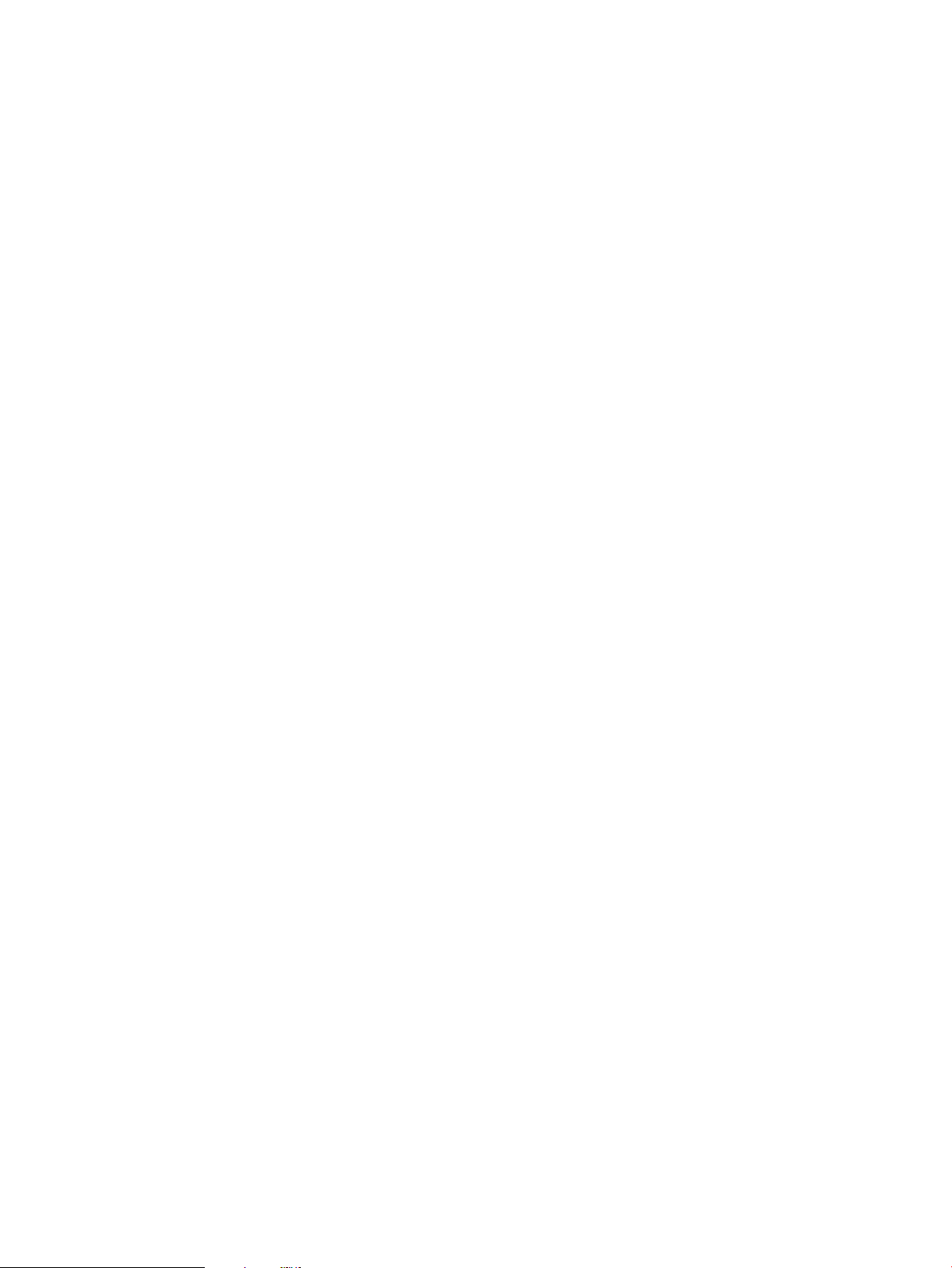
Page 3
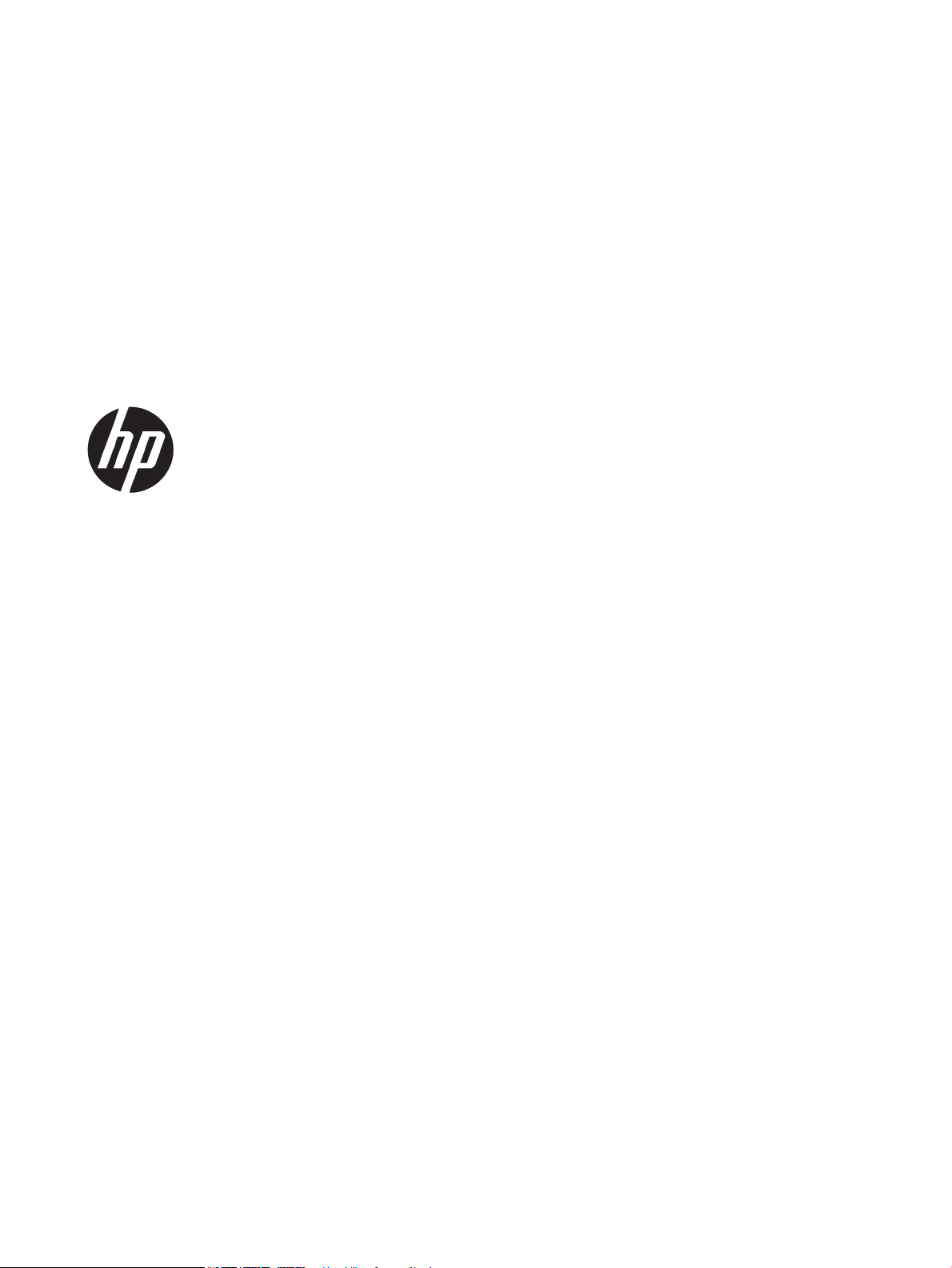
HP ScanJet Pro 3500 f1 Flatbed Scanner
Brugervejledning
Page 4
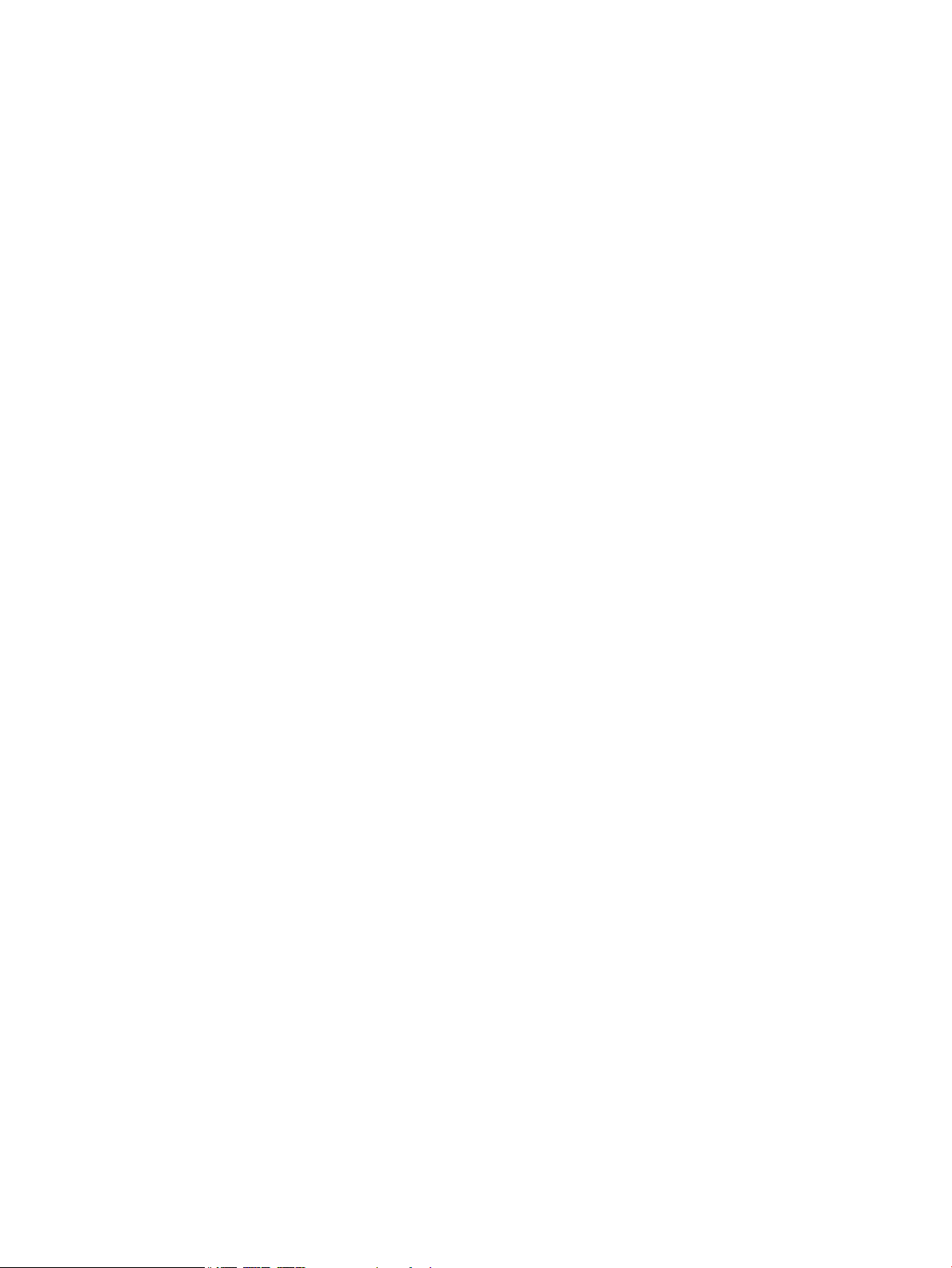
Copyright og licens
Varemærker
© 2015 Copyright HP Development Company,
L.P.
Reproduktion, tilpasning eller oversættelse
uden forudgående skriftlig tilladelse er ikke
tilladt, undtagen som tilladt i henhold til
copyrightlovgivningen.
Oplysninger i dette dokument kan ændres uden
varsel.
De eneste garantier for HP-produkter og tjenester er angivet i garantierklæringen der
følger med de pågældende produkter og
tjenesteydelser. Intet heri udgør eller må
tolkes som en yderligere garanti. HP er ikke
ansvarlig for tekniske eller redaktionelle fejl og
udeladelser heri.
ENERGY STAR® og mærket ENERGY STAR® er
registrerede varemærker i USA.
Microsoft®, Windows®, Windows® XP og
Windows Vista® er varemærker registreret i
USA tilhørende Microsoft Corporation.
Version 3, 9/2015
Page 5

Indholdsfortegnelse
1 Produktoversigt ............................................................................................................................................ 1
Produktgennemgang ............................................................................................................................................. 2
Set forfra ............................................................................................................................................. 2
Set bagfra ............................................................................................................................................ 2
Serie- og produktnumre ...................................................................................................................... 3
Kontrolpanel ........................................................................................................................................ 3
Produktspecikationer .......................................................................................................................................... 5
Tekniske specikationer ...................................................................................................................... 5
Understøttede styresystemer ............................................................................................................. 5
Produktets mål .................................................................................................................................... 5
Strømforbrug, elektriske specikationer og akustisk støj ................................................................. 5
Driftsmiljø ............................................................................................................................................ 6
Konguration af produkthardware og softwareinstallation ................................................................................ 7
Opsætning af hardware ....................................................................................................................... 7
Sådan opdaterer man softwaren ........................................................................................................ 7
Produktfunktioner ................................................................................................................................................. 8
Produktfunktioner ............................................................................................................................... 8
Scannersoftware (Windows) .................................................................................................................................. 9
HP Scan-softwaren .............................................................................................................................. 9
HP Scanner Tools Utility (Værktøjsprogram til HP-scanner) .............................................................. 9
HP TWAIN ............................................................................................................................................. 9
Scannersoftware (OS X) ....................................................................................................................................... 10
Slumretilstand og indstillinger for automatisk slukning .................................................................................... 11
2 Brug af scanneren ........................................................................................................................................ 13
Ilægning af originaler .......................................................................................................................................... 14
Råd om ilægning af dokumenter ...................................................................................................... 14
Understøttede papirtyper ................................................................................................................. 15
Sådan lægges papir i inputbakken til den automatiske dokumentføder (ADF) ............................... 15
Indledning ....................................................................................................................... 15
Påkrævede retningslinjer inden dokumenterne lægges i .............................................. 16
Metode til ilægning af dokumenter ................................................................................ 17
DAWW iii
Page 6
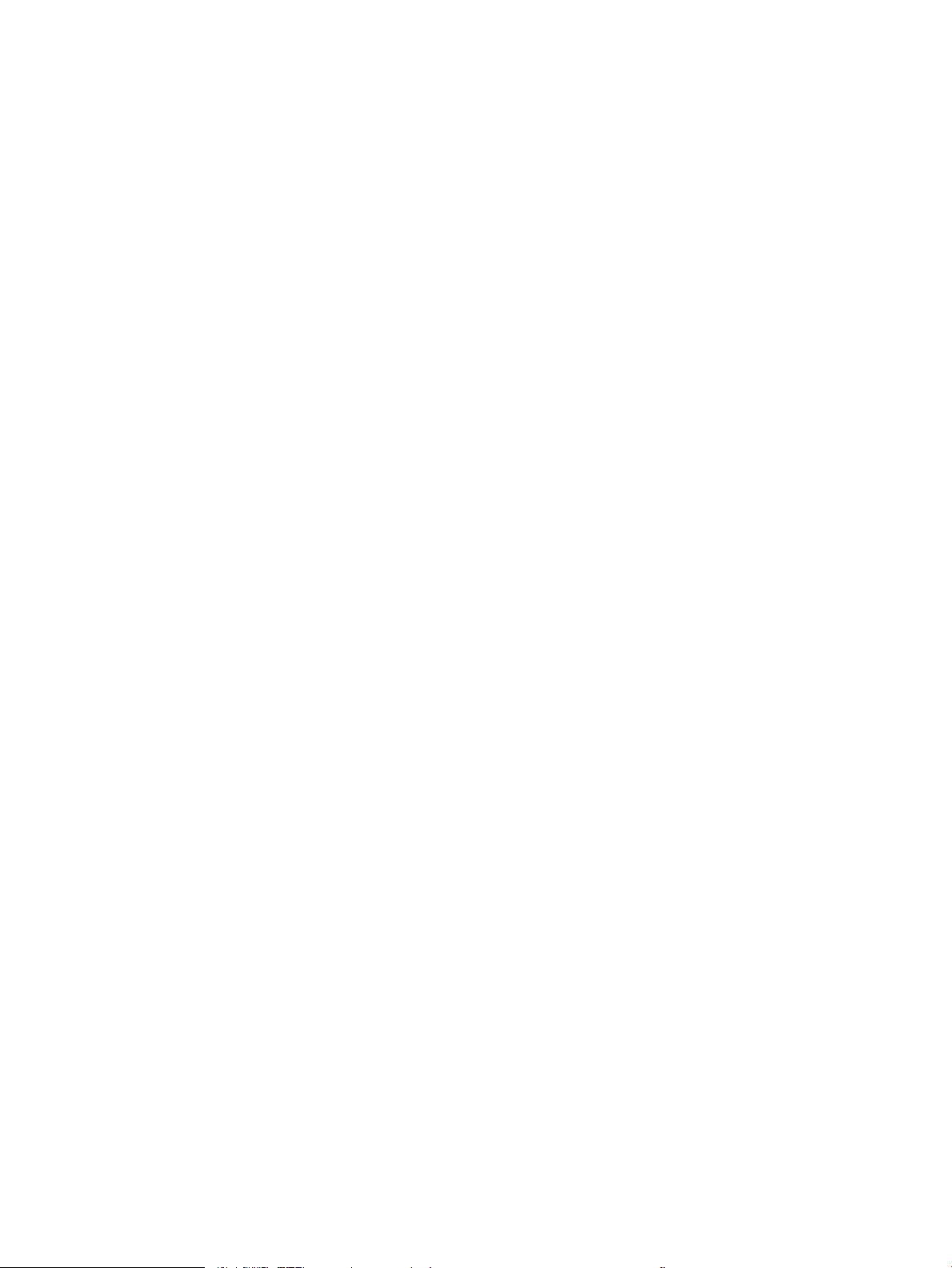
Ilægning af dokumenter med samme størrelse ............................................................. 17
Sådan lægges dokumenterne på scannerglaspladen ...................................................................... 18
Start en scanning fra hardwaren ......................................................................................................................... 19
Scan vha. knapperne på frontpanelet .............................................................................................. 19
Brug af scanningssoftwaren (Windows) ............................................................................................................. 20
Brug af scanningsgenveje ................................................................................................................. 20
Visning af scanningsgenveje .......................................................................................... 20
Oprettelse af genveje til scanning .................................................................................. 20
Ændring af genveje (kun i Windows) .............................................................................. 20
Scanning ved hjælp af HP Scan-softwaren (Windows) ..................................................................... 20
Scanning til et billede (Windows) ...................................................................................................... 21
Scanning til en PDF-l (Windows) ..................................................................................................... 21
Scanning af tekst til redigering (optisk tegngenkendelse) (Windows) ............................................ 21
Scanning til e-mail (Windows) .......................................................................................................... 21
Send til skyen (Windows) .................................................................................................................. 21
Scanning af lange eller ekstra lange dokumenter (Windows) .......................................................... 22
Registrering af multi-indføringer ..................................................................................................... 22
Almindelig scanning .......................................................................................................................... 22
Automatisk registrering af sidestørrelsen (Windows) ..................................................................... 22
Automatisk registrering af farve (Windows) .................................................................................... 23
Scanning ved hjælp af funktionen til tekstoptimering i sort-hvid (Windows) ................................. 23
Automatisk tilretning af scannede billeder (Windows) .................................................................... 23
Brug af scanningssoftwaren (OS X) ..................................................................................................................... 24
Scanning af dokumenter (OS X) ........................................................................................................ 24
Scanning fra andre programmer (OS X) ............................................................................................ 24
Tip til scanning ..................................................................................................................................................... 25
Optimer hastighed ved scanning og andre opgaver ......................................................................... 25
Scanning af skrøbelige originaler ..................................................................................................... 25
3 Vedligeholdelse ........................................................................................................................................... 27
Vedligeholdelsesfanen Værktøjsprogram til HP-scanner (Windows) ................................................................ 28
HP Utility (OS X) ................................................................................................................................................... 29
Rengøring af produktet ....................................................................................................................................... 30
Rengøring af scannerglaspladen ...................................................................................................... 30
Indledning ....................................................................................................................... 30
Det skal du bruge til rengøringen ................................................................................... 30
Rengøring af scannerglaspladen .................................................................................... 30
Rengøring af scannerstrimlerne på den automatiske dokumentføder ........................................... 31
Indledning ....................................................................................................................... 31
Rengøring af scannerstrimlerne ..................................................................................... 31
Rengøring af papirgangen ................................................................................................................ 32
iv DAWW
Page 7

Udskiftning af dele .............................................................................................................................................. 34
Skift af adskillelsesvalser og dæksel ................................................................................................ 34
Udskiftning af opsamlingsvalsemodulet .......................................................................................... 36
Bestilling af forbrugsstoer til vedligeholdelse og scanning ............................................................................ 37
4 Løs problemer ............................................................................................................................................. 39
Grundlæggende tip til fejlnding ........................................................................................................................ 40
Test af scanneren ................................................................................................................................................. 41
Nulstilling af scanneren ....................................................................................................................................... 42
Fejlnding i forbindelse med installation af scanner ......................................................................................... 43
Kontroller kablerne ........................................................................................................................... 43
Af- og geninstallation af HP ScanJet-drivere og -værktøjer (Windows) .......................................... 43
Problemer med strømforsyningen ...................................................................................................................... 45
Kontroller, at der er strøm på scanneren .......................................................................................... 45
Scanneren kan ikke tændes .............................................................................................................. 45
Scanneren bliver ved med at slukke ................................................................................................. 45
Papirstop .............................................................................................................................................................. 47
Afhjælpning af papirstop i scannerens papirgang ............................................................................ 47
Et dokument sætter sig fast hver gang det lægges i scanneren ...................................................... 48
Problemer med papirindføring ............................................................................................................................ 49
Papirstop, forvredne billeder, fremføringsfejl eller fremføring af ere ark .................................... 49
Papiret føres ikke frem i scanneren .................................................................................................. 49
Originalerne krøller sammen i scannerens outputbakken ............................................................... 49
Problemer med billedkvalitet .............................................................................................................................. 50
De scannede billeder er ikke lige ...................................................................................................... 50
Der er striber eller ridser på de scannede billeder ........................................................................... 50
Det scannede billede er uklart .......................................................................................................... 50
Scanningen er helt sort eller helt hvid .............................................................................................. 50
Den nederste del af det scannede billede er skåret af ..................................................................... 50
Problemer med scannerfunktioner ..................................................................................................................... 51
Forbindelsesproblemer ..................................................................................................................... 51
Kontroller USB-forbindelsen .......................................................................................... 51
Knapperne fungerer ikke korrekt ...................................................................................................... 51
Scannerknapper fungerer ikke korrekt .......................................................................... 51
Displayet (LCD) har problemer, eller scannerens knapper virker ikke som forventet ..................... 52
Problemer med scannerens funktion ............................................................................................... 52
Scanningen starter ikke med det samme ....................................................................... 52
Kun den ene side af et dobbeltsidet dokument bliver scannet ..................................... 52
Der mangler scannede sider ........................................................................................... 52
De scannede sider er ikke i den rigtige rækkefølge ....................................................... 52
De scannede ler er for store ......................................................................................... 52
DAWW v
Page 8
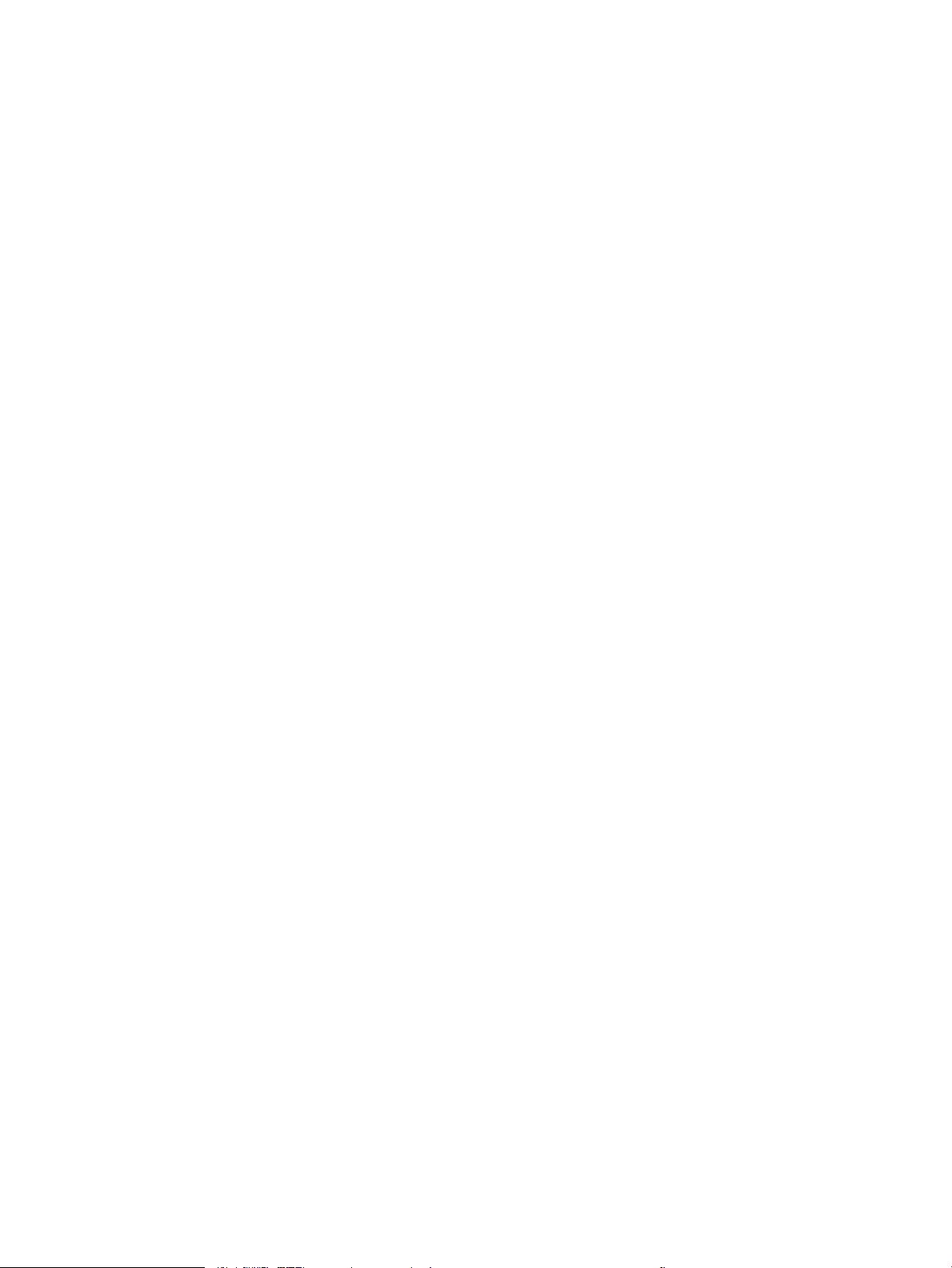
Yderligere fejlnding ........................................................................................................................................... 54
Indeks ............................................................................................................................................................ 55
vi DAWW
Page 9
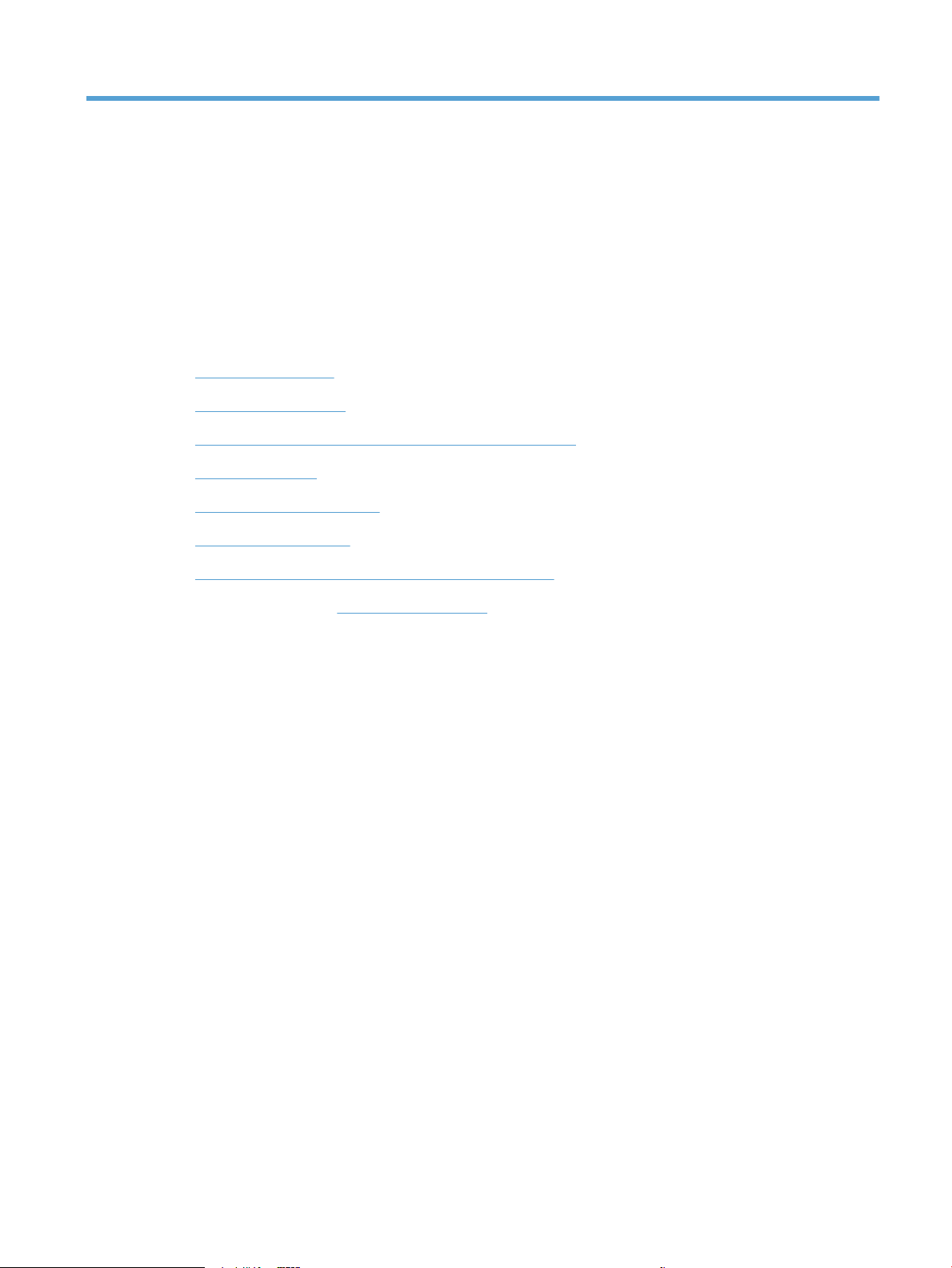
1 Produktoversigt
Brugervejledningen indeholder vigtige oplysninger om HP ScanJet Pro 3500 f1-atbedscanneren.
●
Produktgennemgang
●
Produktspecikationer
●
Konguration af produkthardware og softwareinstallation
●
Produktfunktioner
●
Scannersoftware (Windows)
●
Scannersoftware (OS X)
●
Slumretilstand og indstillinger for automatisk slukning
Der er ere oplysninger på www.hp.com/support/. Klik på Fejlnding. Angiv scannernavnet (HP ScanJet Pro
3500 f1-atbedscanner), og tryk så på Søg.
HP’s komplette hjælp til dette produkt omfatter oplysninger om følgende:
●
Installation og konguration
●
At lære mere om og bruge produktet
●
Løs problemer
●
Download softwareopdateringer
●
Deltag i supportfora
●
Find garantioplysninger og lovgivningsmæssige oplysninger
DAWW 1
Page 10
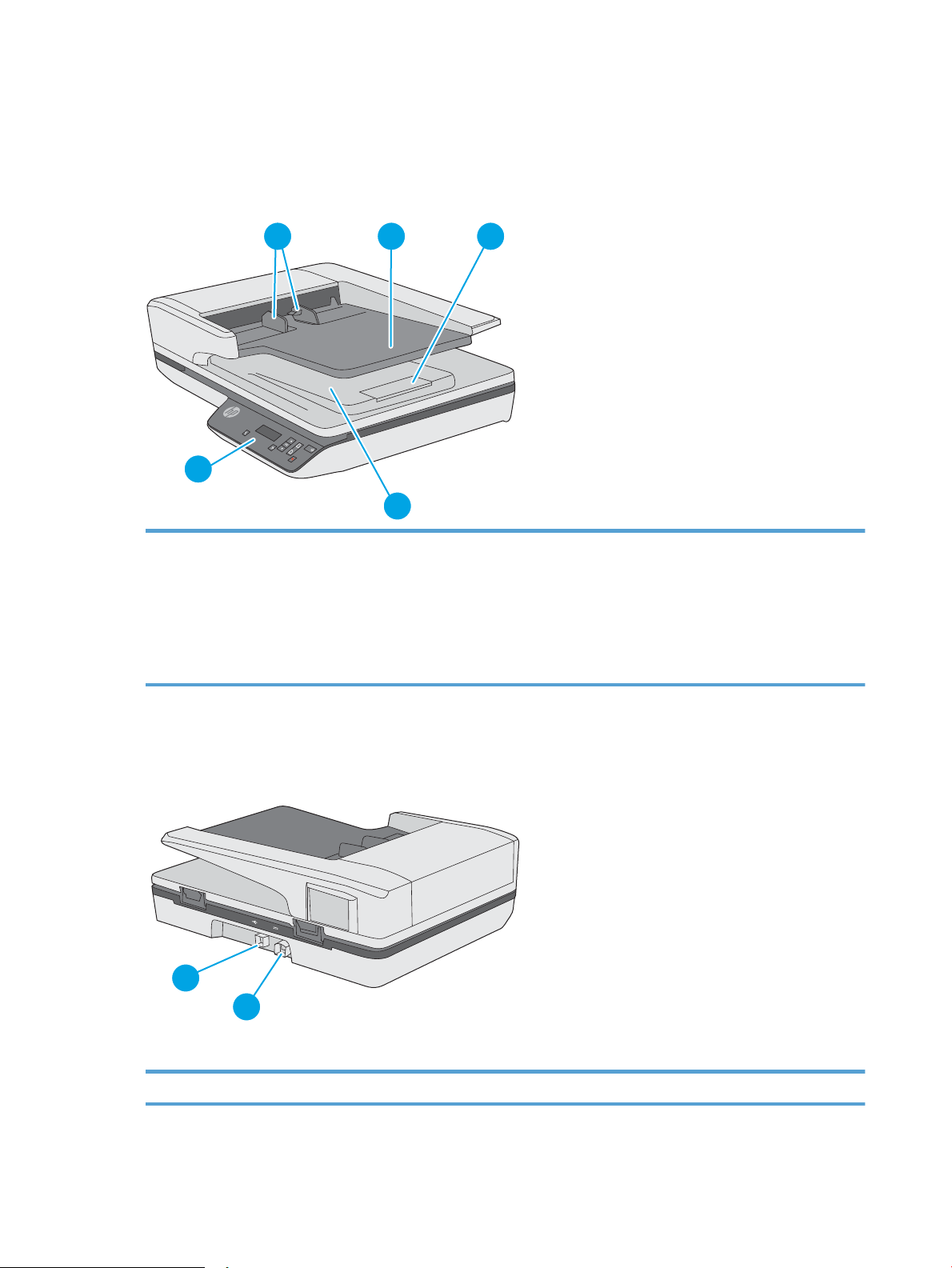
Produktgennemgang
1 2
5
4
3
1
2
I dette afsnit beskrives de fysiske komponenter i HP ScanJet Pro 3500.
Set forfra
1. Papirstyrene
2. Inputbakke
Set bagfra
3: Udskriftsstopper
4. Outputbakke
5. Kontrolpanel
1. USB-port 2. Strømstik
2 Kapitel 1 Produktoversigt DAWW
Page 11
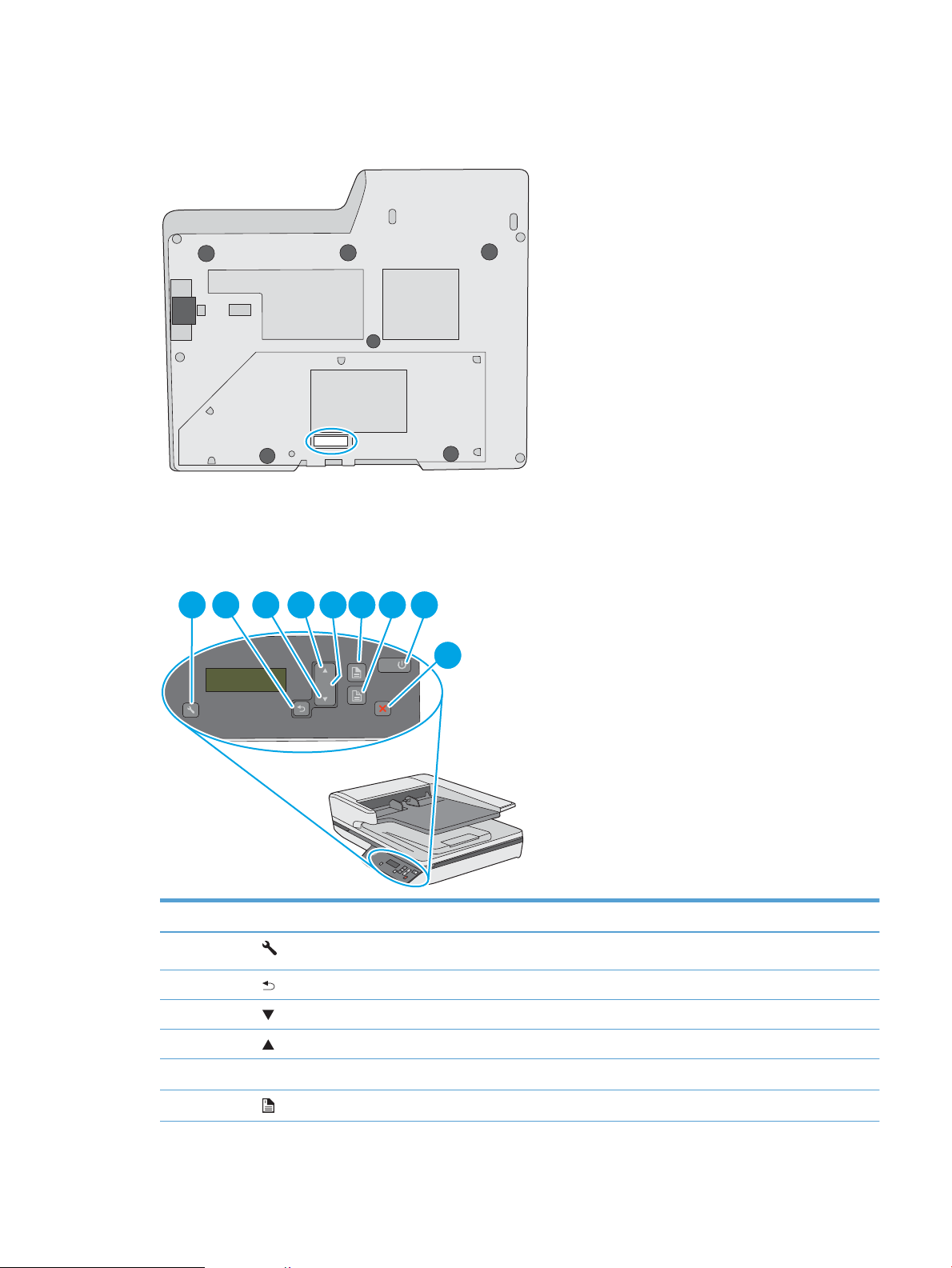
Serie- og produktnumre
OK
1
2
1 2 3 4 6 7 8
9
5
OK
Serie- og produktnumrene ndes på bunden af scanneren.
Kontrolpanel
Brug knapperne på kontrolpanelet til at påbegynde eller annullere en scanning og til at tænde og slukke for
enheden.
Nummer Navn Beskrivelse
1 Værktøjer/vedligeholdelse
2 Forrige
3 Scrol ned
4 Scrol op
5
6 Simpleksscanning
DAWW Produktgennemgang 3
Ok
Page 12
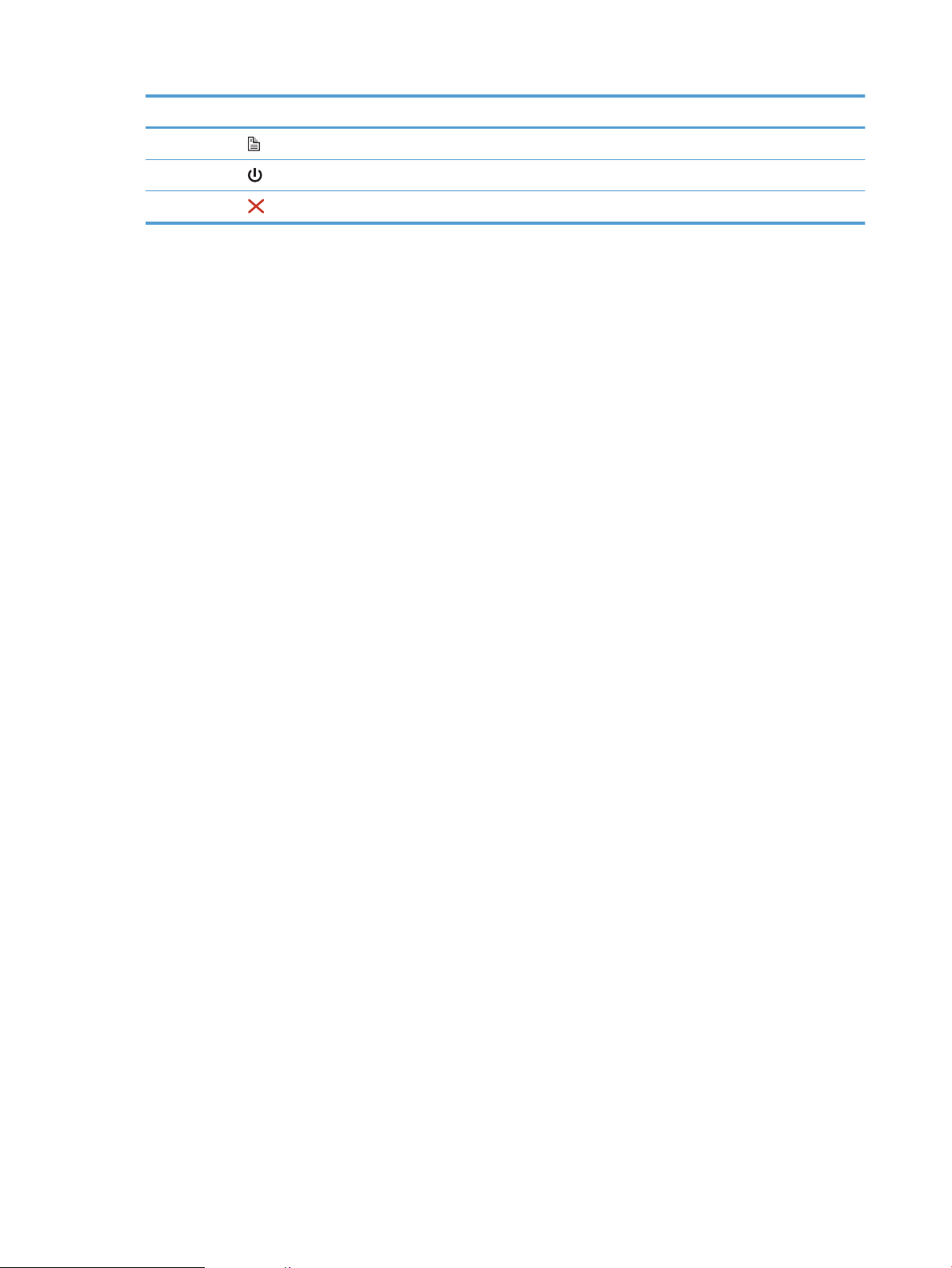
Nummer Navn Beskrivelse
7 Dupleksscanning
8 Dvale/strøm
9 Annuller
4 Kapitel 1 Produktoversigt DAWW
Page 13
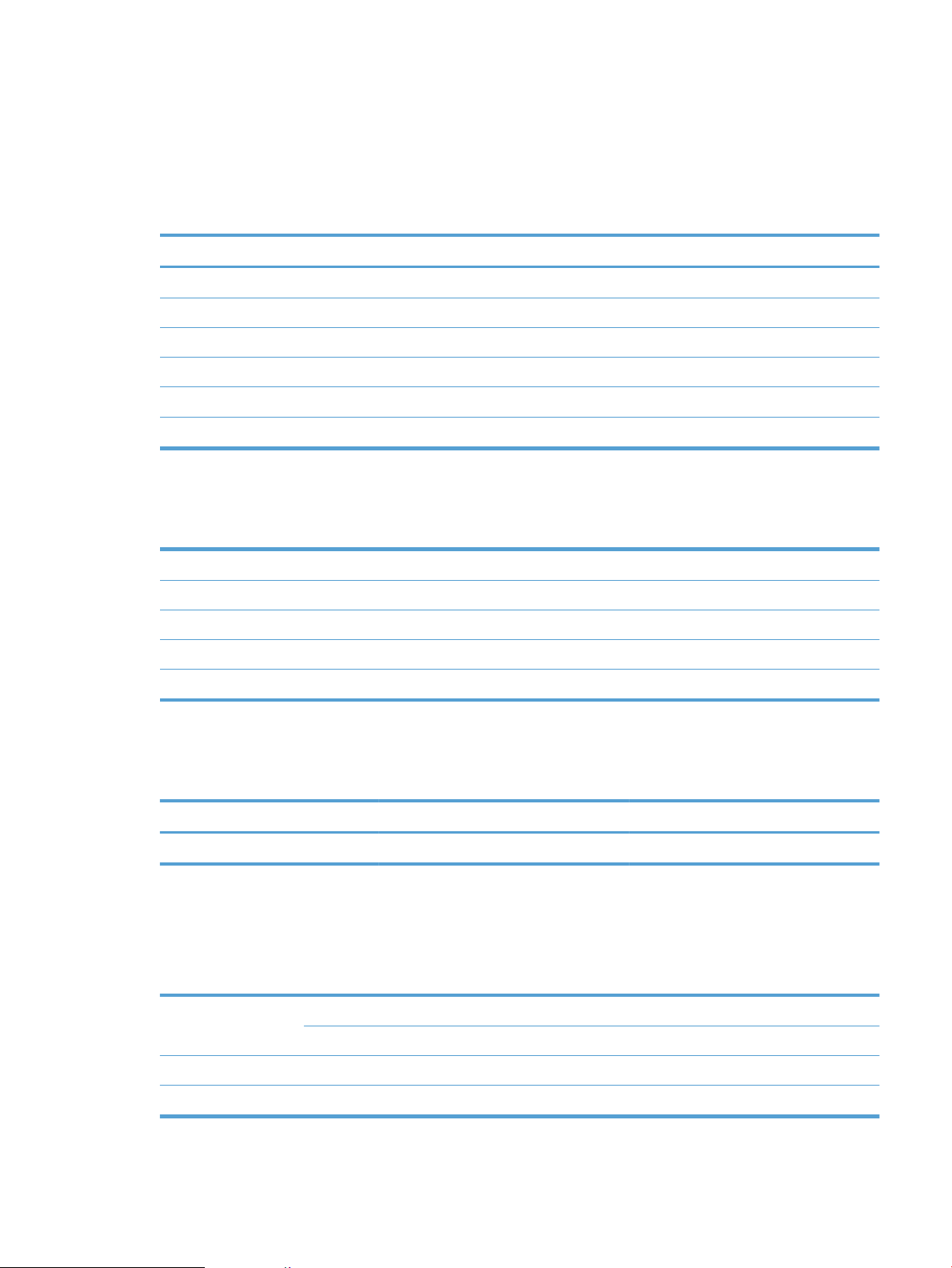
Produktspecikationer
Tekniske specikationer
Specikationer for den automatiske dokumentføder:
Navn Beskrivelse
Inputbakkens kapacitet
Min. papirstørrelse 148 x 51 mm
Maks. papirstørrelse 3100 x 216 mm
Minimumsvægt for papir
Maks. papirvægt
Minimumplads til papirindføring 51 mm
Understøttede styresystemer
Understøttede styresystemer Windows 7
50 ark på 75g/m
2
45 g/m
2
120 g/m
2
Windows 8
Windows 8.1
Windows 10
OS X El Capitan 10.11
Produktets mål
Tabel
1-1 Produktets mål
Produkt Højde Dybde Bredde Vægt
HP ScanJet Pro 3500 f1 145 mm 387 mm 460 mm 5,58 kg
Strømforbrug, elektriske specikationer og akustisk støj
Strømforbruget falder betydeligt i klar- eller dvaletilstand, hvilket sparer naturlige ressourcer og penge uden
at påvirke produktets høje ydeevne.
Vekselstrøm
FB-scanning ADF-dupleksscanning
300dpi 600dpi 300dpi 600dpi
110 V 6,4 W 6,0 W 14,2 W 7,5 W
230 V 6,8 W 6,3 W 12,4 W 8,4 W
DAWW Produktspecikationer 5
Page 14
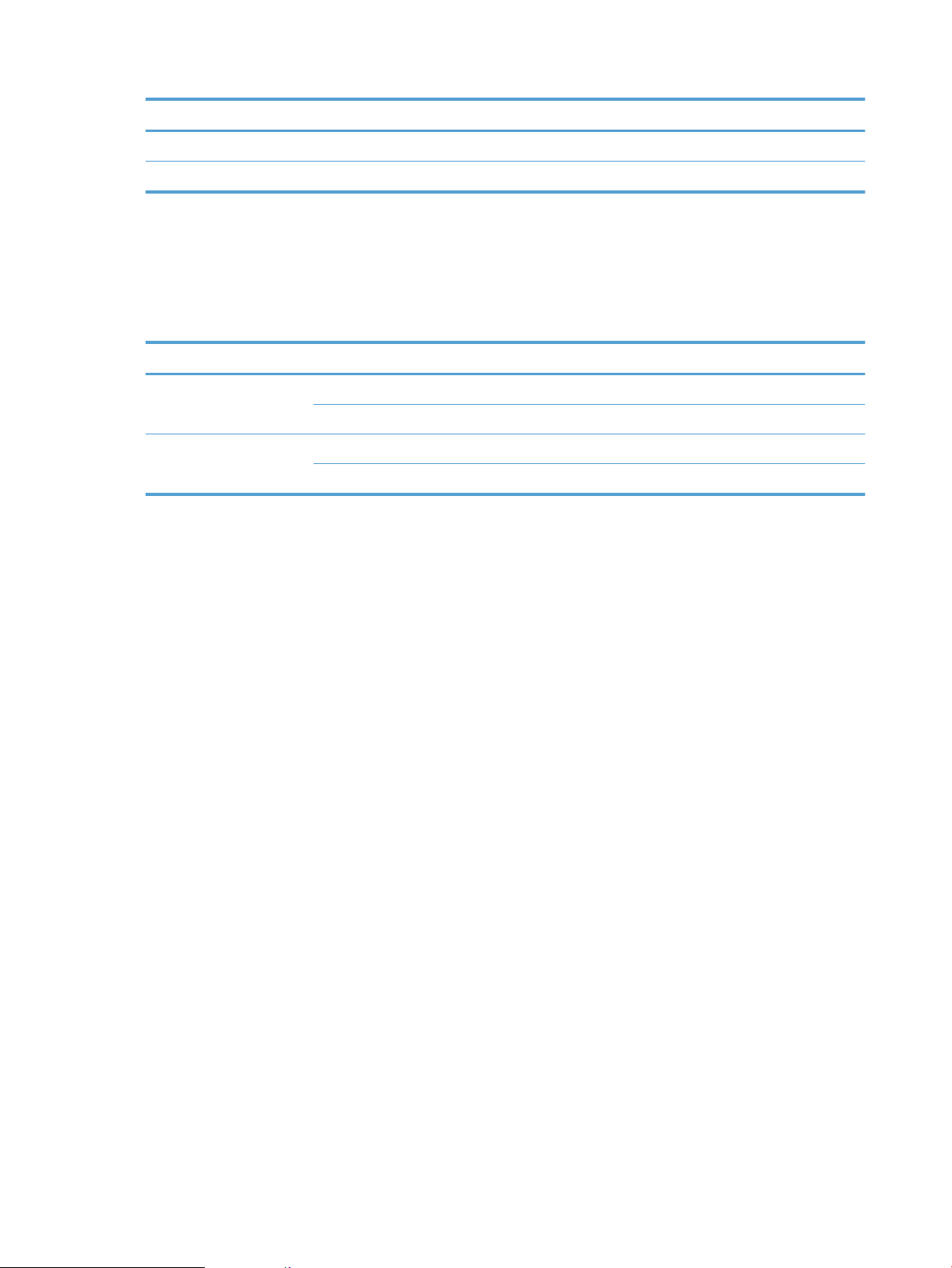
Strøm dvaletilstand Fra
110 V 1,28 W 0,055 W
230 V 1,29 W 0,073 W
Driftsmiljø
Dette produkt er beregnet til brug sammen med en godkendt strømforsyning, som er mærket LPS eller
Limited Power Source. Strømforsyningen er beregnet til ca. 100-240 V og har en jævnstrømsudgang på 32
volt jævnstrøm, 1,56 A, 50 W.
Navn Beskrivelse
Temperatur Brug af scanneren: 10° til 35° C
Relativ fugtighed Brug af scanneren: 15% til 80% ikkekondenserende 10° til 35° C
Opbevaring: -40° til 60° C
Opbevaring: op til 90 % ved 30° til 60° C
6 Kapitel 1 Produktoversigt DAWW
Page 15
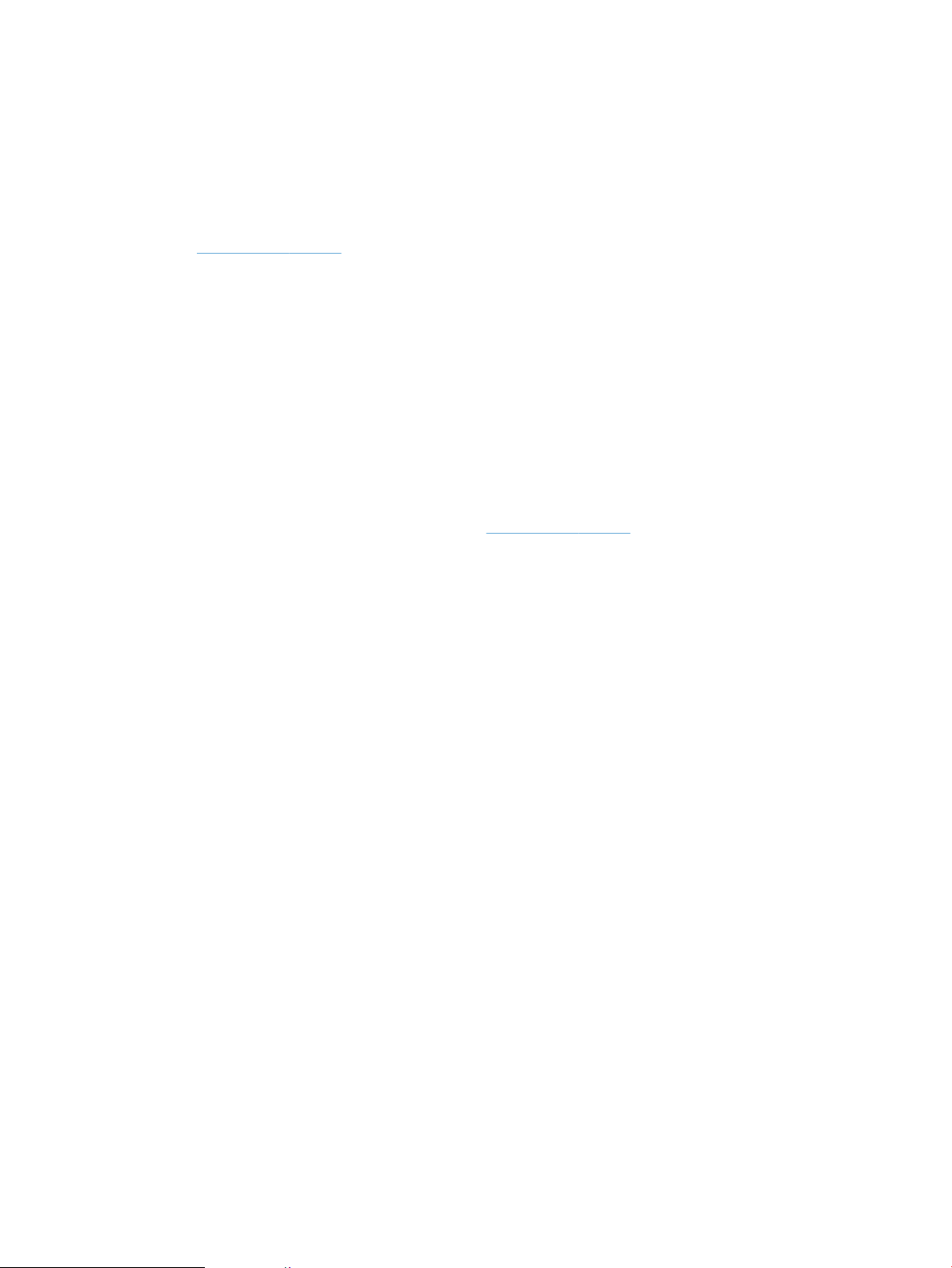
Konguration af produkthardware og softwareinstallation
Opsætning af hardware
Læs den installationsvejledning, der fulgte med scanneren, for at få en grundlæggende vejledning til
opsætningen. Du kan nde yderligere vejledning på HP's supportsider på internettet.
Gå til www.hp.com/support for at se HP's komplette hjælp til scanneren. Du kan nde support til følgende:
●
Installer og kongurer
●
Lær og brug
●
Løs problemer
●
Download softwareopdateringer
●
Deltag i supportfora
●
Find garantioplysninger og lovgivningsmæssige oplysninger
Sådan opdaterer man softwaren
Du kan nde de seneste softwareopdateringer på www.hp.com/support – vælg land, klik på Drivere og
software, og søg så efter dit produktnavn eller -nummer.
DAWW Konguration af produkthardware og softwareinstallation 7
Page 16
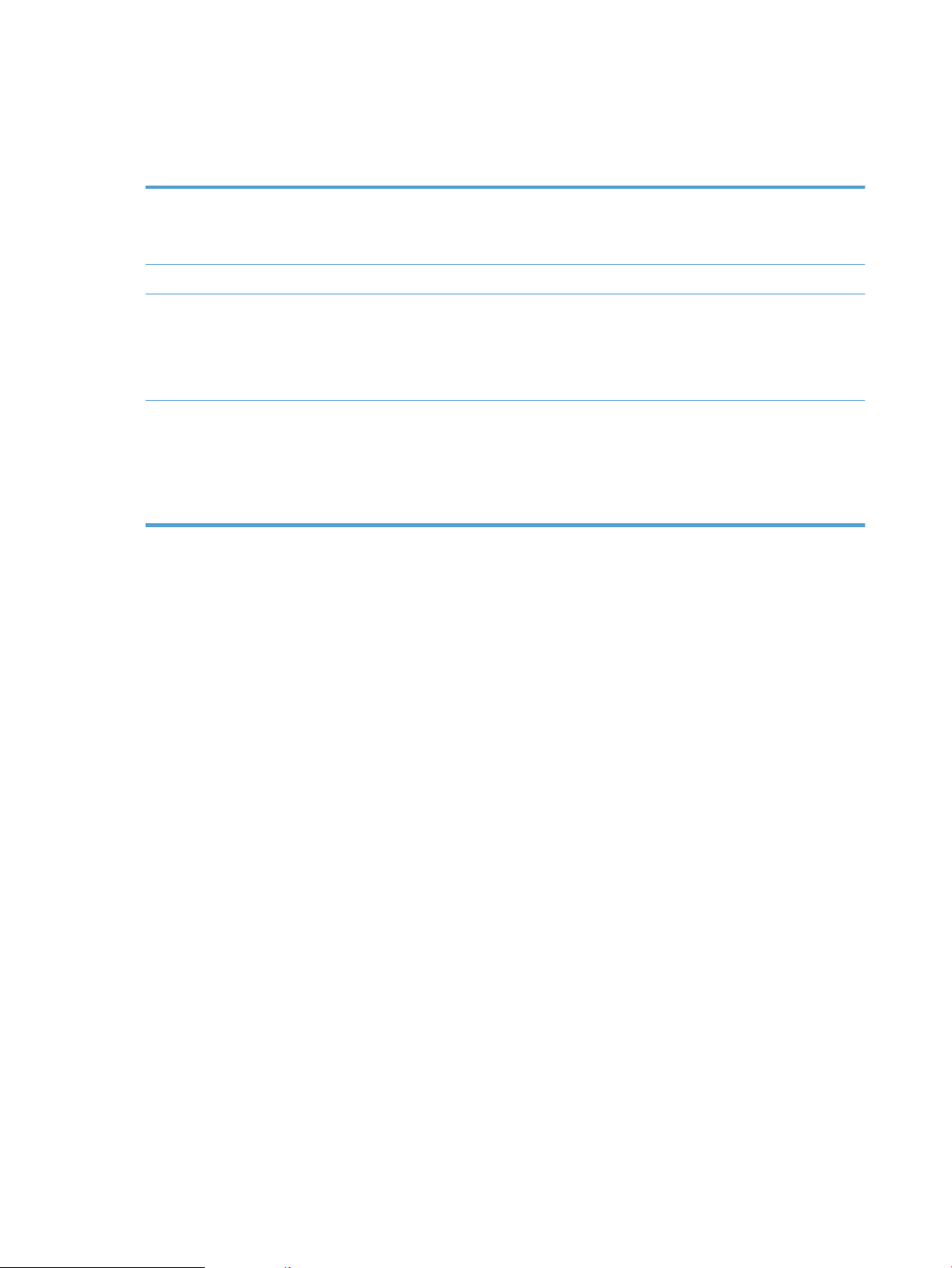
Produktfunktioner
Produktfunktioner
Opløsning
Hukommelse 512 MB
Miljømæssige funktioner
Papirhåndtering
●
●
●
●
●
●
●
●
1200 pixel pr. tomme (ppi) for atbed-scanning
600 pixel pr. tomme (ppi) for scanning vha. den automatiske
dokumentføder
Som standard går enheden i dvaletilstand efter 15 minutters
inaktivitet
Højt indhold af genanvendelige komponenter og materialer
ENERGY STAR®-kvaliceret
Dokumentføder: Kan rumme op til 50 ark papir på 75 g/m
Dobbeltsidet scanning: Dobbeltsidede dokumenter scannes
med en enkelt gennemføring
HP EveryPage Ultrasonic: Registrering af samtidig indføring
af ere sider
2
8 Kapitel 1 Produktoversigt DAWW
Page 17

Scannersoftware (Windows)
Der følger ere slags Windows-scanningssoftware og drivere med til HP ScanJet Pro 3500, herunder HP Scan,
ReadIris, CardIris og PaperPort.
HP Scan-softwaren
Du kan oprette, administrere, redigere og bruge scanningsgenveje vha. HP Scan-softwaren.
HP Scanner Tools Utility (Værktøjsprogram til HP-scanner)
Du kan bruge værktøjsprogrammet til HP-scanner til at ændre i printerens strømstyringsindstillinger og til at
nde oplysninger om scannerens indstillinger, status og vedligeholdelse.
HP TWAIN
Med HP TWAIN kan du scanne vha. TWAIN-kompatibel scanningssoftware fra andre leverandører end HP. Ikke
alle TWAIN-kompatible programmer fungerer på samme måde, så du skal tjekke dokumentationen til
softwaren for at få oplysninger om, hvordan du scanner.
DAWW Scannersoftware (Windows) 9
Page 18
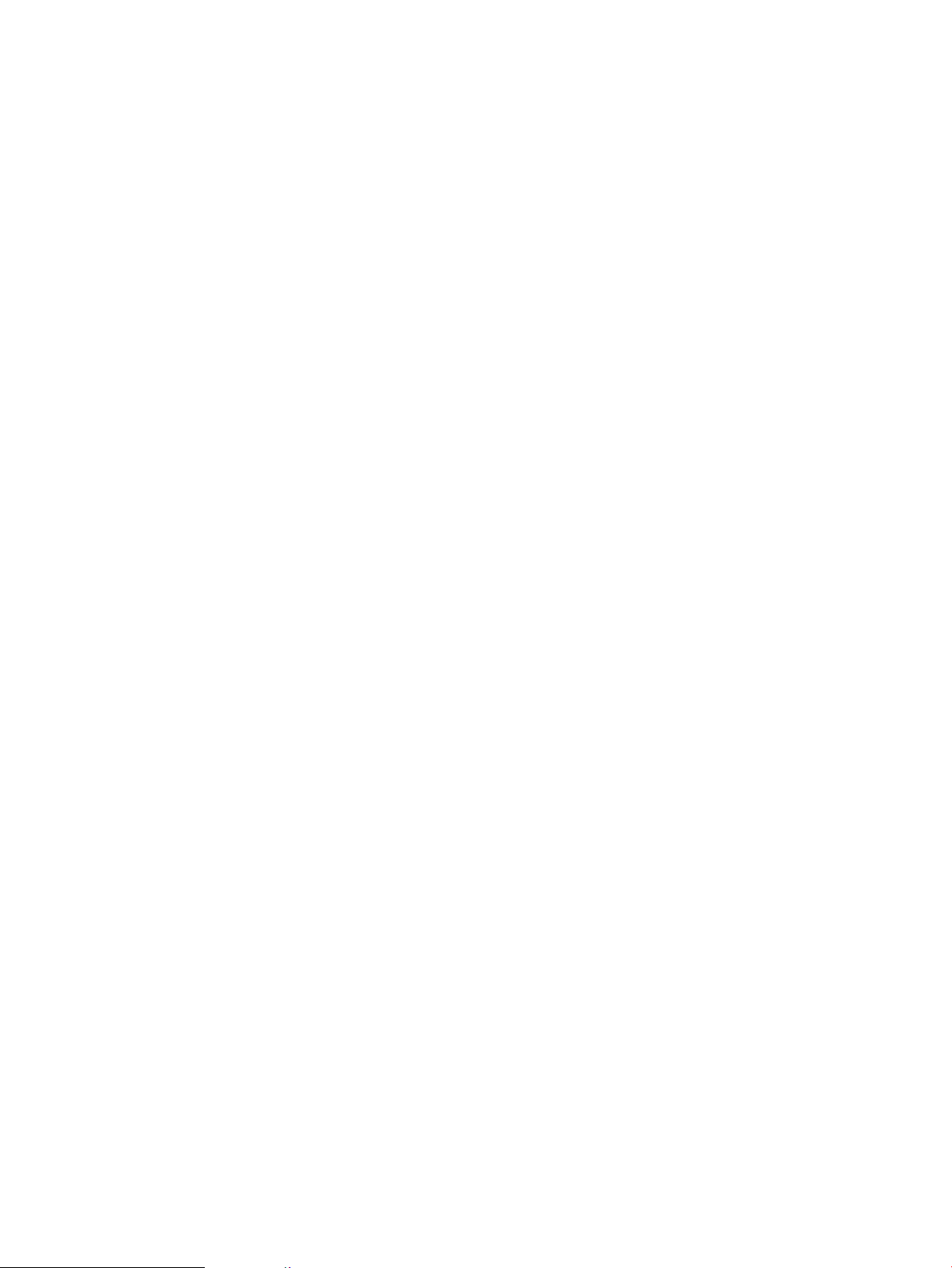
Scannersoftware (OS X)
Denne scanner fungerer sammen med Apple AirPrint-Scan. Du kan uden at installere yderligere software
bruge Apples scanningsprogram Image Capture.
Hvis du vil gøre brug af alle printerens funktioner, anbefaler HP, at du installerer HP Easy Scan-løsningen.
HP Easy Scan indeholder følgende:
●
HP Easy Scan – scanning af dokumenter og fotos samt administration af scanningsgenveje.
●
HP Utility – administration af scannerens indstillinger.
10 Kapitel 1 Produktoversigt DAWW
Page 19
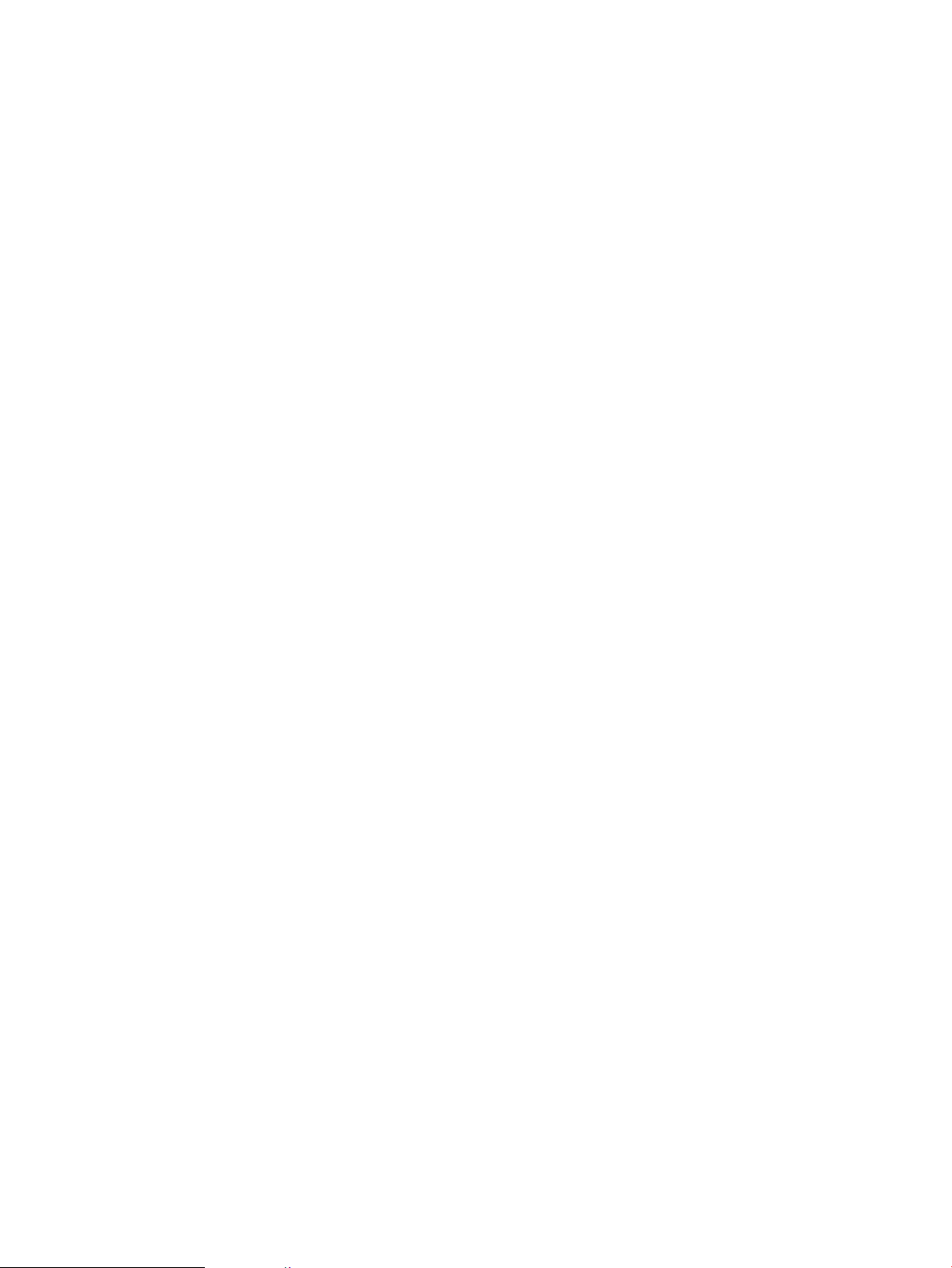
Slumretilstand og indstillinger for automatisk slukning
Scanneren går som standard i slumretilstand efter 15 minutters inaktivitet og slukkes automatisk efter 2
timers inaktivitet for at spare på strømmen.
Windows: Hvis du vil ændre standardindstillingerne for automatisk slukning, skal du gøre følgende:
1. Start HP Scanner Tools Utility ved at gøre et af følgende:
●
Klik på Start, peg derefter på Programmer eller Alle programmer, peg på HP og derefter på
ScanJet og 3500 f1, og klik til sidst på Værktøjsprogram til scanner.
●
På startskærmen skal du klikke på HP Scanner Tools Utility.
2. Klik på fanen Settings (Indstillinger), og vælg derefter de ønskede indstillinger for dvaletilstand og
automatisk slukning.
●
Hvis du vil angive det tidsrum, hvorefter scanneren automatisk skal slukkes, hvis der ingen
aktivitet har været, skal du vælge 1 hour (1 time), 2 hours (2 timer), 4 hours (4 timer) eller 8
hours (8 timer) i rullelisten Auto-O: Turn o the scanner after: (Automatisk slukning: Sluk
scanneren efter:).
OS X: Du kan ændre standardindstillingen auto-sluk vha. HP Utility.
1. Åbn HP Utility.
2. Klik på ikonet Strøm.
3. Vælg en indstilling for Lampetilstand.
4. Vælg en tidsindstilling for auto-sluk via rullelisten Automatisk slukning ad scanneren: .
DAWW Slumretilstand og indstillinger for automatisk slukning 11
Page 20
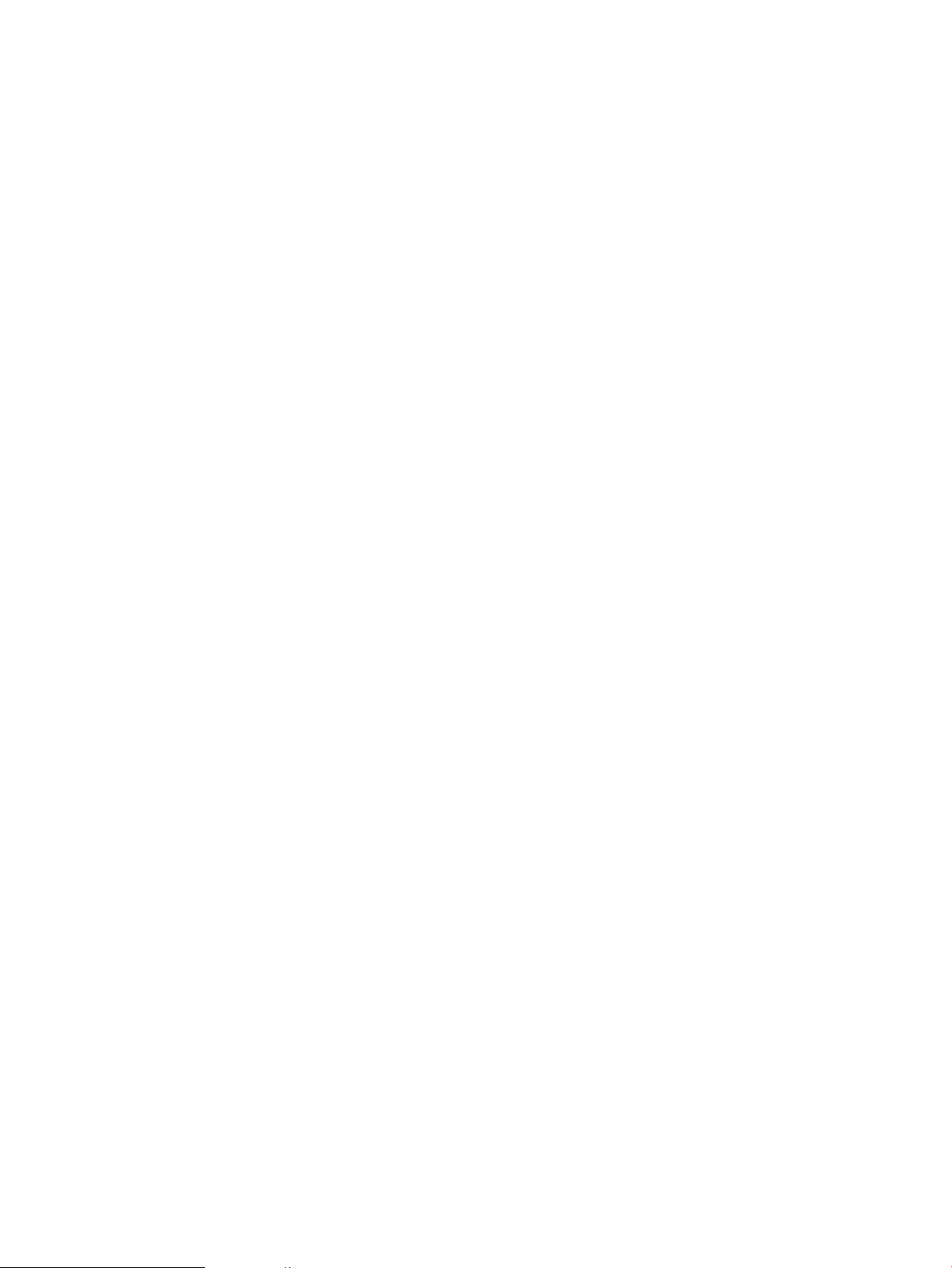
12 Kapitel 1 Produktoversigt DAWW
Page 21

2 Brug af scanneren
I de følgende afsnit beskrives det, hvordan man ilægger og scanner originaler.
DAWW 13
Page 22

Ilægning af originaler
I følgende emner beskrives det, hvordan man lægger originaler i dokumentføderen og på scannerglaspladen.
Råd om ilægning af dokumenter
●
Dokumentføderens kapacitet er 50 ark papir med en vægt på 75 g/m2. Hvis du bruger tungere papir,
nedsættes kapaciteten.
TIP: Brug linjerne på inputbakkens papirstyr som en hjælp til at undgå at lægge mere papir i
dokumentføderen, end den kan rumme.
●
Sørg for, at papiret ikke er større end følgende:
Bredde: 51 mm til 216 mm
Længde: 148 til 3100 mm
Vægt: 45 g/m² til 120 g/m²
●
Hvis du forsøger at scanne de følgende dokumenttyper, risikerer du, at der opstår papirstop, eller at
dokumenterne bliver beskadigede.
Krøllede eller foldede dokumenter Bølgede dokumenter
Iturevne dokumenter Dokumenter med clips eller
hæfteklammer
Karbonpapir Bestrøget papir
Meget tyndt, halvgennemsigtigt papir Papir med selvklæbende noter eller
faner
Fotograer Transparenter til en overheadprojektor
Papir, der hænger sammen Papir, hvor toneren ikke er tørret, eller
med våde substanser, f.eks. lim eller
retteblæk.
●
Glat eventuelle folder og krøllede sider ud, inden du lægger dem i dokumentføderen. Hvis et dokuments
for- eller bagkant er krøllet eller foldet, kan det skabe papirstop.
●
Hvis du skal scanne skrøbelige dokumenter (som f.eks. billeder eller dokumenter på krøllet eller meget
tyndt papir), skal dokumentet anbringes på atbed-scannerens glasplade.
14 Kapitel 2 Brug af scanneren DAWW
Page 23

●
Kontrollér, at låget på dokumentføderen sidder ordentligt fast.
●
Juster papirstyrene, så de ligger op mod dokumentets sider. Sørg for, at papirstyrene rører ved
originalens kanter. Hvis der er et mellemrum mellem papirstyrene og dokumentets kanter, bliver det
scannede billede muligvis skævt.
Understøttede papirtyper
Understøttede papirformater til den automatiske dokumentføder:
Navn Beskrivelse
Min. papirstørrelse 148 x 51 mm
Maks. papirstørrelse 3100 x 216 mm
Understøttede papirformater for atbed-scanneren:
Navn Beskrivelse
Maks. papirstørrelse 297 x 215,9 mm
Formater og dimensioner Flatbedscanner Automatisk dokumentføder
U.S. Letter: 215,9 mm x 279,4 mm (8,5" x 11")
U.S. Legal: 215,9 mm x 355,6 mm (8,5" x 14")
U.S. Executive: 184,2 mm x 266,7 mm (7,25" x 10.5")
ISO A4: 210 mm x 297 mm (8,3" x 11,7")
JIS B5: 182 mm x 257 mm (7,2" x 10,1")
ISO B5: 176 mm x 250 mm (7,0" x 9,9")
ISO A5:148 mm x 210 mm (5,8" x 8,3")
ISO A6:105 mm x 148 mm (4,1" x 5,8")
Sådan lægges papir i inputbakken til den automatiske dokumentføder (ADF)
●
Indledning
●
Påkrævede retningslinjer inden dokumenterne lægges i
●
Metode til ilægning af dokumenter
●
Ilægning af dokumenter med samme størrelse
Indledning
I dette dokument nder du vejledning til at ilægge dokumenter af samme og forskellig størrelse i papirbakken
til den automatiske dokumentføder (ADF) på HP Scanjet-atbedscanneren.
DAWW Ilægning af originaler 15
Page 24

●
Dokumenter med samme papirstørrelse og bredde deneres som værende af samme størrelse.
●
Dokumenter, hvor der er afvigelser i længde eller bredde, deneres som dokumenter af forskellig
størrelse, f.eks. legal-format, brevformat og checks.
Påkrævede retningslinjer inden dokumenterne lægges i
Sørg for, at disse retningslinjer følges, inden du lægger dokumenterne i inputbakken til den automatiske
dokumentføder:
●
Brug papir af den korrekte type og i det korrekte format i inputbakken til den automatiske
dokumentføder. Der er ere oplysninger om papirkapaciteter i afsnittet om understøttede
papirformater.
●
Glat eventuelle folder og krøllede sider ud for at undgå papirstop.
●
Sørg for at bladre siderne igennem for at fjerne eventuelle hæfteklammer, papirklips eller selvklæbende
sedler.
Figur 2-1 Sørg for at bladre siderne igennem, så de ikke klæber sammen.
●
Juster papirstyrene, så de passer til bredden af dokumentet. Hvis der er et mellemrum mellem
papirstyrene og dokumentets kanter, bliver det scannede billede muligvis skævt.
BEMÆRK: Når du ilægger små dokumenter som f.eks. checks, skal den længste kant være parallelt
med papirbreddestyrene.
Figur 2-2 Justering af papirstyrene
16 Kapitel 2 Brug af scanneren
Page 25

Metode til ilægning af dokumenter
Bestem dokumenttypen, der skal lægges i papirbakken til den automatiske dokumentføder, og anvend
derefter en af følgende metoder:
●
Ilægning af dokumenter med samme størrelse
●
Sådan lægges dokumenterne på scannerglaspladen
BEMÆRK: Hvis du skal scanne skrøbelige dokumenter (f.eks. billeder eller dokumenter på krøllet eller
meget tyndt papir), skal dokumentet anbringes med forsiden nedad på scannerglaspladen.
Ilægning af dokumenter med samme størrelse
Sørg for at læse afsnittet Påkrævede retningslinjer inden dokumenterne lægges i, og udfør derefter følgende
trin for at lægge dokumenter med samme størrelse i papirbakken til den automatiske dokumentføder:
1. Bank den lange kant af siderne mod en plan overade, og vend så stakken om, og bank den øverste kant
af siderne mod overaden for at justere sidernes kanter.
2. Læg siderne i med forsiden opad og den øverste del inde i papirbakken til den automatiske
dokumentføder.
BEMÆRK: Bank ikke på kanten af dokumentstakken, og lad den ikke falde ind i inputbakken på den
automatiske dokumentføder.
Figur 2-3 Ilægning af sider i samme størrelse i inputbakken på den automatiske dokumentføder
3. Juster papirstyrene, så de ligger op mod dokumentets sider.
Ilægning af originaler 17
Page 26

BEMÆRK: Sørg for ikke at skubbe papirstyrene så meget, at de bøjer dokumenterne.
Dokumenterne er nu klar til at blive scannet.
Sådan lægges dokumenterne på scannerglaspladen
1. Åbn scannerens låg.
2. Læg dokumentet på scannerglaspladen med forsiden nedad i henhold til indikatorerne på produktet.
3. Luk scannerens låg. Dokumentet er nu klar til at scanne.
18 Kapitel 2 Brug af scanneren DAWW
Page 27

Start en scanning fra hardwaren
Scan vha. knapperne på frontpanelet
Hvis du vil scanne ved hjælp af knapperne på kontrolpanelet, skal du gøre følgende:
1. Læg originalerne i.
2. Brug og til at vælge den ønskede scanningsgenvej.
3. Tryk enten på Simpleks-scanning ( ) for enkeltsidede scanninger eller Dupleks-scanning ( ) for
dobbeltsidede scanninger.
BEMÆRK: Hvis der er lagt papir i én af kilderne, men ikke i den anden, vil der kun kunne scannes fra denne
kilde. Hvis der for eksempel er lagt papir i den automatiske dokumentføder, men ikke på scannerglaspladen,
scannes der fra den automatiske dokumentføder.
DAWW Start en scanning fra hardwaren 19
Page 28

Brug af scanningssoftwaren (Windows)
Følgende emner beskriver, hvordan man bruger scanningssoftwaren.
Brug af scanningsgenveje
Scanningsgenveje er en hurtig og eektiv måde at vælge indstillinger til ofte udførte opgaver på.
●
Brug HP Scan-softwaren til at kongurere og ændre genveje.
Visning af scanningsgenveje
Hvis du vil se de eksisterende genveje til scanning, skal du åbne HP Scan-softwaren. De eksisterende genveje
til scanning vises på en liste i venstre side.
Oprettelse af genveje til scanning
Gør følgende for at oprette en scanningsgenvej:
1. Åbn HP Scan-softwaren.
2. Klik på Opret en ny scanningsgenvej.
3. Indtast et navn på den nye genvej.
4. Vælg at oprette den nye genvej ud fra aktuelle indstillinger eller en eksisterende genvej.
5. Klik på Opret.
6. Ændring af indstillingerne for den nye scanningsgenvej. Klik på More (Mere) for at se ere indstillinger.
7.
Klik på ikonet Gem ved siden af navnet på den nye genvej i listen over genveje, når du vil gemme
ændringer i genvejen, eller klik på ikonet Fortryd , hvis du vil fortryde ændringer.
Ændring af genveje (kun i Windows)
Du ændrer en scanningsgenvej ved at følge disse trin:
1. Åbn HP Scan-softwaren.
2. Vælg den genvej, der skal ændres, i listen i venstre side.
3. Vælg indstillingerne i højre side af skærmen. Klik på More (Mere) for at se ere indstillinger.
4.
Klik på ikonet Gem til højre for genvejsnavnet for at gemme ændringerne.
Scanning ved hjælp af HP Scan-softwaren (Windows)
1. Åbn HP Scan-softwaren.
2. Vælg en scanningsgenvej, og klik derefter på Scan.
Klik på Cancel (Annuller) for at stoppe scanningen.
20 Kapitel 2 Brug af scanneren DAWW
Page 29

Scanning til et billede (Windows)
1. Læg dokumentet i dokumentføderen eller på atbed-scannerens glasplade.
2. Åbn HP Scan-softwaren.
3. Vælg Gem som JPEG eller Send med e-mail som JPEG, og klik derefter på Scan.
-eller-
Vælg enhver anden scanningsgenvej, lav en ændring i Elementtype til Foto, vælg en billedl på
rullelisten
Filtype, og klik derefter på Scan.
Scanning til en PDF-l (Windows)
1. Læg dokumentet i dokumentføderen eller på atbed-scannerens glasplade.
2. Åbn HP Scan-softwaren.
3. Vælg Gem som PDF eller Send med e-mail som PDF, og tryk derefter på Scan.
-eller-
Vælg enhver anden scanningsgenvej, vælg PDF på rullelisten Filtype, og klik derefter på Scan.
Scanning af tekst til redigering (optisk tegngenkendelse) (Windows)
Scanneren bruger optisk tegngenkendelse (OCR) til at konvertere tekst på en side til tekst, som kan redigeres
på en computer. OCR-softwaren følger med scanneren. Der er oplysninger om at bruge OCR-softwaren i
afsnittet om at scanne tekst til redigering i den online hjælp.
Scanning til e-mail (Windows)
BEMÆRK: Kontrollér, at der er en internetforbindelse, hvis du vil scanne til e-mail.
1. Læg dokumentet i dokumentføderen eller på atbed-scannerens glasplade i henhold til indikatorerne.
2. Åbn HP Scan-softwaren.
3. Vælg Send med e-mail som PDF eller Send med e-mail som JPEG, og klik derefter på Scan.
-eller-
Du kan også vælge enhver anden scanningsgenvej og derpå vælge E-mail på rullelisten Send til og så
vælge Scan.
Send til skyen (Windows)
BEMÆRK: Hvis du vil scanne til skyen, skal du sørge for, at der er forbindelse til internettet.
1. Læg dokumentet i dokumentføderen eller på atbed-scannerens glasplade i henhold til indikatorerne.
2. Åbn HP Scan-softwaren.
3. Vælg Send til skyen, og klik derefter på Scan.
DAWW Brug af scanningssoftwaren (Windows) 21
Page 30

Scanning af lange eller ekstra lange dokumenter (Windows)
Scanneren registrerer som standard sidestørrelsen vha. valg af Auto-registrering af størrelse i rullelisten for
papirstørrelse.
I forbindelse med lange eller ekstra lange dokumenter skal du vælge Lang (8,5 x 34") eller Ekstra lang (8,5 x
122") i rullelisten for sidestørrelse under indstillingerne for scanningsgenveje.
BEMÆRK: Ved brug af en indstilling til en lang eller ekstra lang side kan kun én side scannes ad gangen.
Hvis scanneren er indstillet til at scanne lange eller ekstra lange sider, og der opstår papirstop, kan hele siden
blive krøllet som følge af papirstoppet. Du skal derfor kun vælge scanningsgenveje, der angiver lange eller
ekstra lange sider, når der er tale om sider, som er længere end 356 mm .
Registrering af multi-indføringer
Funktionen multi-indføringsregistrering stopper scanningen, hvis den registrerer, at der indføres ere sider i
scanneren på én gang. Denne funktion er aktiveret som standard.
Det kan være en fordel at deaktivere denne funktion, når du skal scanne:
●
Formularsæt (hvilket HP ikke anbefaler).
●
Dokumenter, som har etiketter eller selvklæbende sedler på sig.
BEMÆRK: Du kan bruge TWAIN-grænseaden til at aktivere registrering af multiarkfødning, når du laver
scanninger vha. software, som ikke er fra HP.
Almindelig scanning
Genvejen Almindelig scanning giver brugerne mulighed for at denere og gemme scanningsgenveje til
hverdagsbrug. De følgende Indstillinger for scanningsgenvej kan tilpasses, når genvejen Almindelig
scanning er valgt:
●
Elementtype
●
Arkenes sider
●
Page Size (Sidestørrelse)
●
Farvetilstande
●
Destination/Filtype
Automatisk registrering af sidestørrelsen (Windows)
Scanneren kan automatisk registrere sidestørrelsen vha. indstillingen Auto-registrering af størrelse. Når
indstillingen Auto-registrering af størrelse anvendes, beskæres det scannede billede, så det passer med den
registrerede side, og eventuelt skævt indhold tilrettes.
BEMÆRK: Brug TWAIN-brugergrænseaden til at indstille beskæringsindstillingerne, når der scannes fra
scanningsprogrammer fra andre leverandører end HP.
Der er ere oplysninger om indstillingerne for automatisk registrering af sidestørrelsen i den online hjælp til
den scanningssoftware, du bruger.
22 Kapitel 2 Brug af scanneren DAWW
Page 31

Automatisk registrering af farve (Windows)
Du kan bruge denne funktion til at reducere den scannede ls størrelse ved kun at gemme sider, der
indeholder farve, som farvescanninger og gemme alle andre sider som sort-hvid.
For automatisk at registrere farve i et scannet billede skal du gøre følgende:
1. Åbn HP Scan-softwaren.
2. Vælg en genvej til scanning.
3. Klik på rullelisten Farvetilstand, og vælg derefter Auto-registrering af farve.
4. Du kan justere følsomheden af Auto-registrering af farve og indstillingerne for udskriftstilstand ved at
klikke på Mere, vælge Billeder og derefter klikke på rullelisten Auto-registrering af farve.
BEMÆRK: Du nder ere oplysninger om indstillingerne for automatisk farveregistrering i hjælpen til
scanningsprogrammet.
Brug TWAIN-brugergrænseaden til automatisk at registrere farver, når der scannes fra scanningssoftware
fra andre leverandører end HP.
Scanning ved hjælp af funktionen til tekstoptimering i sort-hvid (Windows)
Du kan bruge denne funktion til at forbedre det scannede billede, når du laver scanninger i af sort-hvid tekst.
Hvis du vil bruge denne funktion, skal du gøre følgende:
1. Åbn HP Scan-softwaren.
2. Vælg en genvej til scanning.
3. Klik på Mere, vælg fanen Billeder, og vælg derefter Grænse.
4. Vælg Enhance Content (Optimer indhold), og klik så på OK.
Automatisk tilretning af scannede billeder (Windows)
Windows: Du kan bruge funktionen Auto-tilretning til at rette indhold, som er skævt i forhold til
sidedimensionerne i kildedokumentet. Funktionen Auto-registrering af størrelse kan bruges til at fjerne
skævheder i billeder, som er fremkommet under scanningen.
1. Åbn HP Scan-softwaren.
2. Vælg en genvej til scanning.
3. Klik på Mere, vælg fanen Dokument, og vælg derefter Ret indhold ud.
DAWW Brug af scanningssoftwaren (Windows) 23
Page 32

Brug af scanningssoftwaren (OS X)
I de følgende emner beskrives det, hvordan man scanner vha. programmet Apple Image Capture. Du kan også
bruge HP Easy Scan til samme type opgaver.
Scanning af dokumenter (OS X)
1. Læg dokumentet på scannerglasset eller i dokumentføderen.
2. Klik på ikonet HP Easy Scan i mappen Programmer.
3. Kontrollér, at den valgte printer er denne Scanjet XXX.
4. Vælg en scanningsgenvej, der beskriver den type scanning, du vil foretage.
5. Klik på knappen Scan.
6. Når alle siderne er blevet scannet, skal du vælge menupunktet Fil > Gem og angive, hvordan og hvor
len skal gemmes.
Scanning fra andre programmer (OS X)
Du kan scanne et billede direkte til ethvert ICA-kompatibelt program. Find funktioner til at importere eller at
hente billeder fra scanneren i programmet.
BEMÆRK: HP-softwaren understøtter ikke TWAIN-scanning. Hvis programmet kan importere eller hente,
men ikke viser HP-scanneren på en liste, søger det muligvis kun efter scannere, der understøtter TWAIN.
24 Kapitel 2 Brug af scanneren DAWW
Page 33

Tip til scanning
Optimer hastighed ved scanning og andre opgaver
Der er ere ting, som har indydelse på, hvor lang tid et scanningsjob tager. Hvis du vil gøre
scanningsprocessen hurtigere, skal du overveje følgende.
●
Hvis du vil optimere ydeevnen, skal du sikre, at computeren opfylder de anbefalede systemkrav. Hvis du
vil have vist de anbefalede eller minimale systemkrav, skal du gå til www.hp.com og søge efter din
scannermodel samt ordet
●
Det tager længere tid at gemme et scannet billede i et søgbart format (f.eks. en søgbar PDF) end at
gemme i et billedformat, fordi det scannede billede analyseres ved hjælp af optisk tegngenkendelse
(OCR). Bekræft, om du har brug for en søgbar l, inden du vælger et søgbart format.
●
Hvis du scanner med en højere opløsning end nødvendigt, går scanningen langsommere, og lerne
bliver større, men det giver ikke ere fordele. Hvis du scanner med en høj opløsning, kan det betale sig
at sænke den, så scanningshastigheden bliver hurtigere.
Scanning af skrøbelige originaler
Hvis du skal scanne skrøbelige dokumenter (f.eks. billeder eller dokumenter på krøllet eller meget tyndt
papir), skal dokumentet anbringes med forsiden nedad på atbedscannerens glasplade.
specikationer.
DAWW Tip til scanning 25
Page 34

26 Kapitel 2 Brug af scanneren DAWW
Page 35

3 Vedligeholdelse
Dette afsnit indeholder oplysninger om, hvordan du vedligeholder scanneren. De nyeste oplysninger om
vedligeholdelse ndes på www.hp.com/support.
●
Vedligeholdelsesfanen Værktøjsprogram til HP-scanner (Windows)
●
HP Utility (OS X)
●
Rengøring af produktet
●
Udskiftning af dele
●
Bestilling af forbrugsstoer til vedligeholdelse og scanning
DAWW 27
Page 36

Vedligeholdelsesfanen Værktøjsprogram til HP-scanner (Windows)
Under fanen Vedligeholdelse i Værktøjsprogrammet til HP-scanner kan du se, hvor meget scanneren har
været brugt, hvor tit den er blevet rengjort og de forskellige indstillinger. HP Scanner Tools Utility giver dig
mulighed for at registrere vedligeholdelse af scanneren og ændre indstillingen for meddelelser om
vedligeholdelse.
Du kan få yderligere oplysninger i hjælpen til Værktøjsprogram til HP-scanner.
28 Kapitel 3 Vedligeholdelse DAWW
Page 37

HP Utility (OS X)
Fanen Vedligeholdelse i HP Utility viser scannerbrug og vedligeholdelseshistorik og giver brugeren besked,
når der skal iværksættes vedligeholdelse. Meddelelsen vises i HP Utility, når fanen Vedligeholdelse vælges.
DAWW HP Utility (OS X) 29
Page 38

Rengøring af produktet
Hvis du gør scanneren ren med jævne mellemrum, kan du være sikker på, at scanningerne bliver ved med at
have en høj kvalitet. Omfanget af vedligeholdelsen afhænger af ere faktorer, herunder hvor meget
scanneren bruges og de omgivende forhold. Almindelig rengøring af scanneren bør udføres efter behov.
Rengøring af scannerglaspladen
●
Indledning
●
Det skal du bruge til rengøringen
●
Rengøring af scannerglaspladen
Indledning
Rengør scannerglaspladen regelmæssigt, herunder når der er støv eller snavs på den.
Det skal du bruge til rengøringen
Sørg for, at du har følgende ting klar, inden du går i gang med rengøringen:
●
Rene, fnugfri klude eller mikroberklude
●
Rengøringsmiddel til glas eller rent vand
FORSIGTIG: Brug ikke rengøringsmidler, der indeholder slibemidler, acetone, benzen eller
kultetraklorid, da de disse kemikalier kan beskadige scannerglaspladen.
Undgå isopropylalkohol, da det kan give striber på glaspladen.
Rengøring af scannerglaspladen
Du rengør scannerglaspladen ved at følge disse trin:
1. Løft dokumentføderen.
30 Kapitel 3 Vedligeholdelse DAWW
Page 39

2. Brug en ren, fnugfri klud, som er fugtet med vand, eller sprøjt rengøringsmidlet til glas på en ren, fnugfri
klud, og rengør derefter grundigt atbed-scannerens glasplade.
FORSIGTIG: Sprøjt ikke rengøringsmiddel til glas direkte på scannerglaspladen, da det kan medføre
permanent beskadigelse.
3. Tør scannerglaspladen med en tør, blød og fnugfri klud.
BEMÆRK: Sørg for at tørre scannerglaspladen fuldstændigt.
4. Tænd for scanneren.
Scanneren er nu klar til brug.
Rengøring af scannerstrimlerne på den automatiske dokumentføder
●
Indledning
●
Rengøring af scannerstrimlerne
Indledning
Rengør begge scannerstrimler jævnligt, herunder hver gang et scannet billede har striber.
Rengøring af scannerstrimlerne
Du rengør scannerstrimlerne ved at følge disse trin:
1. Tryk på knappen Tænd/sluk for at slukke scanneren, og træk derefter USB-kablet og strømforsyningen
ud af scanneren.
2. Løft dokumentføderen.
Rengøring af produktet 31
Page 40

3. Rengør scannerstrimlerne med en blød, fnugfri klud, der er fugtet med et mildt rengøringsmiddel til
glas.
FORSIGTIG: Brug kun rengøringsmidler, der er beregnet til glas, til at rengøre scannerstrimlerne.
Undgå rengøringsmidler, der indeholder slibemidler, acetone, benzen eller kultetraklorid, da de alle kan
beskadige scannerstrimlerne. Undgå isopropylalkohol, da det giver striber på scannerstrimlerne.
Undgå at sprøjte rengøringsmidlet til glas direkte på scannerstrimlerne.
4. Tør scannerstrimlerne med en tør, blød og fnugfri klud. Tør strimlerne af gråt, reekterende materiale
på hver strimmel af.
5. Luk dokumentføderen, slut USB-kablet og strømforsyningen til scanneren igen, og tryk derefter på
knappen tænd/sluk for at tænde for scanneren. Scanneren er nu klar til brug.
Rengøring af papirgangen
Brug rensekluden fra HP til at rengøre papirgangen, hvis der er striber eller ridser på de scannede billeder.
Sådan rengør du papirgangen:
1. Åbn den forseglede pakke med kluden til at rengøre papirgangen. Pas på ikke at rive rensekluden i
stykker.
2. Tag rensekluden ud, og fold den ud.
32 Kapitel 3 Vedligeholdelse DAWW
Page 41

3. Læg den udfoldede klud i inputbakken.
4. Åbn værktøjsprogrammet til HP-scanner, og klik på fanen Vedligeholdelse.
5. Under Clean Paper Path (Rengør papirgangen) skal du klikke på Clean (Rengør) for at køre kluden
gennem scanneren.
FORSIGTIG: Lad komponenterne tørre i mindst to minutter, før du går videre.
6. Læg op til fem trykte sider papir i scanneren. Scan siderne, og betragt resultatet.
7. Under Record Cleaning Paper Path (Registrer rengøring af papirgangen) skal du klikke på Record
Cleaning (Registrer rensning) for at logføre rengøringen og opdatere oversigten over, hvor meget
papirgangen er blevet gjort rent.
DAWW Rengøring af produktet 33
Page 42

Udskiftning af dele
At udskifte dele, når det er nødvendigt, er en hjælp til at sikre scanninger i høj kvalitet. Delene skal muligvis
udskiftes, når der vises en besked om det i Scanner Tools Utility, eller hvis scanneren ikke fungerer korrekt.
HP ScanJet Pro 3500 f1 ADF Roller Replacement Kit inkluderer følgende udskiftningsdele:
●
Valsedæksel
●
Adskillelsesvalser
●
Opsamlingsvalsemodul
Sættet indeholder også detaljerede anvisninger på udskiftning af hver af disse dele.
BEMÆRK: HP anbefaler at udskifte opsamlingsmodulet og adskillelsesvalserne for hver 100.000
scanninger.
Windows: Værktøjsprogrammet til HP-scanner kan give dig besked, når der er behov for at foretage eftersyn.
Tidspunktet afhænger af en række forhold og kan ligge tidligere end angivet af det nævnte
udskiftningsinterval.
Skift af adskillelsesvalser og dæksel
Adskillelsesvalserne skal udskiftes i følgende situationer:
●
Windows: Når dialogboksen Vedligeholdelse anbefales viser, at det er tid til udskiftning.
●
Hvis der er gentagne papirstop i scanneren.
BEMÆRK: Reservedelssættet til ruller er en forbrugsvare og er ikke omfattet af garanti eller
standardserviceaftaler.
Du kan udskifte adskillelsesvalserne ved at gøre følgende:
1. Tryk på knappen Tænd/sluk for at slukke scanneren, og træk derefter USB-kablet og strømforsyningen
ud af scanneren.
34 Kapitel 3 Vedligeholdelse DAWW
Page 43

2. Åbn låget til dokumentføderen.
3. Tryk på tapperne på siden af valsedækslet, og løft derefter op i dækslet, så du kan fjerne det.
DAWW Udskiftning af dele 35
Page 44

4. Fjern og udskift valserne som beskrevet i den vejledning, der fulgte med reservedelssættet.
5. Skift valsedækslet, og skift derpå opsamlingsvalsemodulet.
Udskiftning af opsamlingsvalsemodulet
1. Tryk på tapperne på siden af valsedækslet, og sænk derpå valsedækslet.
36 Kapitel 3 Vedligeholdelse DAWW
Page 45

2. Tag rulleakslen ud af holderen, og fjern derpå valsemodulet.
3. Skift opsamlingsvalsemodulet som beskrevet i den vejledning, der fulgte med reservedelssættet.
4. Luk låget til dokumentføderen. Slut USB-kablet og strømforsyningen til scanneren igen.
5. Tryk på knappen Tænd/sluk for at tænde scanneren.
6. Windows: Opdater scannerens vedligeholdelseshistorik.
●
Åbn Værktøjsprogrammet til HP-scanner.
●
Under Registrer udskiftning skal du klikke på Registrer og udskift for at registrere udskiftningen
og opdatere oversigten over, hvornår valserne er blevet udskiftet.
Scanneren er nu klar til brug.
Bestilling af forbrugsstoer til vedligeholdelse og scanning
Du kan bestille reservedele til scanneren gennem HP's websted for scannerreservedele på www.hp.com/buy/
parts.
DAWW Bestilling af forbrugsstoer til vedligeholdelse og scanning 37
Page 46

38 Kapitel 3 Vedligeholdelse DAWW
Page 47

4 Løs problemer
Dette afsnit indeholder løsninger på generelle problemer i forbindelse med scanneren.
Der er ere oplysninger om fejlnding i hjælpen til det HP-scanningsprogram, du bruger.
DAWW 39
Page 48

Grundlæggende tip til fejlnding
Enkle problemer som smuds på scannerstrimlerne eller løse kabler kan medføre, at scanneren producerer
slørede scanninger, ikke fungerer, som den skal, eller ikke virker overhovedet. Når du kommer ud for
scanningsproblemer, skal du altid kontrollere følgende.
●
Hvis du scanner et dokument, der skal analyseres ved hjælp af optisk tegngenkendelse (OCR), skal du
sørge for, at det originale dokument er tydeligt nok til at blive analyseret.
●
Sørg for, at USB- og strømkablerne sidder forsvarligt fast i deres respektive stik bag på scanneren, og at
strømkablet er sat i en stikkontakt eller et overspændingsbeskyttet strømudtag, som virker.
●
Kontroller, at scanneren ikke er blevet slukket automatisk. Hvis det er tilfældet, skal du trykke på
knappen tænd/sluk for at tænde for scanneren.
TIP: Du kan ændre indstillingen auto-sluk vha. værktøjsprogrammet til HP-scanner (Windows) eller HP
Utility (OS X).
●
Kontroller, at der er strøm på scanneren.
—
Kontroller, at den grønne diode/indikator på strømforsyningskabinettet lyser.
—
Hvis den grønne diode/indikator ikke lyser, skal du kontrollere at stikkontakten eller det
overspændingsbeskyttede strømudtag, som netledningen er sat i, er tændte.
—
Hvis der er tændt på stikkontakten eller det overspændingsbeskyttede strømudtag, men den
grønne indikator stadig ikke lyser, kan strømforsyningen være defekt. Kontakt www.hp.com/
support for at få hjælp.
●
Hvis der vises en meddelelse om, at scanneren ikke er fundet, når du forsøger at bruge scanneren, skal
du slukke scanneren, vente 30 sekunder og så tænde for scanner igen. Hvis meddelelsen stadig vises,
skal scanneren muligvis nulstilles.
●
Hvis scanneren er sluttet til computeren via en USB-hub eller en USB-port foran på computeren, skal du
slutte scanneren til en USB-port bag på computeren i stedet for.
●
Windows: Sørg for, at scanneknappen er aktiveret (der er ere oplysninger under
Produkttilgængelighed).
●
Sluk scanneren, vent 30 sekunder, og tænd den igen.
●
Sørg for, at låget til dokumentføderen er lukket.
●
Genstart computeren.
Hvis problemerne fortsætter, er din HP-scanningssoftware, din rmware eller de tilknyttede drivere muligvis
forældede eller beskadigede. Du kan nde software-, rmware- og driveropdateringer til scanneren på
www.hp.com/support.
40 Kapitel 4 Løs problemer DAWW
Page 49

Test af scanneren
Gør følgende for at afprøve scanneren:
1. Kontroller, at stikket fra strømforsyningen er tilsluttet korrekt i scanneren og i en stikkontakt eller et
overspændingsbeskyttet strømudtag, og at der er tændt på kontakten. Kontroller, at den grønne
lysdiode/indikator på strømforsyningskabinettet lyser, for at bekræfte at strømforsyningen virker.
2. Hvis strømforsyningen er tilsluttet et overspændingsbeskyttet strømudtag, skal du kontrollere, at dette
er tilsluttet en stikkontakt, og at der er tændt.
3. Tryk på knappen tænd/sluk for at slukke scanneren, træk strømkablet ud af scanneren, og sluk så for
den computer, som scanneren er sluttet til. Vent 30 sekunder, sæt strømkablet i scanneren igen, tryk
derefter på knappen tænd/sluk for at tænde scanneren, og tænd så for computeren.
4. Prøv at scanne igen.
DAWW Test af scanneren 41
Page 50

Nulstilling af scanneren
Det kan være nødvendigt at nulstille scanneren i følgende situationer:
●
Hvis der bliver vist en fejlmeddelelse i stil med Intialisering af scanneren mislykkedes, når du forsøger
at bruge scanneren.
●
Hvis fejlmeddelelsen Scanner ikke fundet vises, når du forsøger at bruge scanneren, og det ikke hjalp at
slukke den i 30 sekunder og derefter tænde den igen.
For at nulstille scanneren skal du gøre følgende:
1. Luk HP Scan-softwaren og værktøjsprogrammet til HP-scanner, hvis de er åbne.
2. Tryk på knappen tænd/sluk for at slukke scanneren, og træk derefter strømkablet ud af scanneren.
3. Vent 30 sekunder.
4. Sæt strømkablet i igen, og tryk derefter på knappen tænd/sluk for at tænde for scanneren.
42 Kapitel 4 Løs problemer DAWW
Page 51

Fejlnding i forbindelse med installation af scanner
●
Kontroller kablerne
●
Af- og geninstallation af HP ScanJet-drivere og -værktøjer (Windows)
Kontroller kablerne
Kabeltype Action
Strømkabel Strømkablet forbinder scanneren og en stikkontakt.
●
Kontroller, at strømkablet er tilsluttet korrekt i scanneren og i en stikkontakt eller et
overspændingsbeskyttet strømudtag.
●
Hvis strømkablet er tilsluttet et overspændingsbeskyttet strømudtag, skal du kontrollere, at
dette er tilsluttet en stikkontakt og er tændt.
●
Tryk på knappen tænd/sluk for at slukke scanneren, og sluk derefter for computeren. Tænd
scanneren igen efter 30 sekunder, og tænd derefter computeren i denne rækkefølge.
USB-kabel USB-kablet tilsluttes mellem scanneren og computeren.
●
Brug det kabel, der fulgte med scanneren. Andre USB-kabler er muligvis ikke kompatible med
scanneren.
●
Kontroller, at USB-kablet er tilsluttet mellem scanneren og computeren.
●
Hvis USB-kablet er sluttet til en USB-port på forsiden af computeren, skal du ytte det til en
USB-port på bagsiden af computeren.
Besøg www.hp.com/support for at få ere oplysninger om USB-fejlnding. Vælg dit land/område, og
brug derefter søgeværktøjet til at nde emner om USB-fejlnding.
Af- og geninstallation af HP ScanJet-drivere og -værktøjer (Windows)
Hvis det ikke hjalp at tjekke scannerens kabelforbindelser, er problemet muligvis opstået pga. en
ufuldstændig installation. Prøv at anstallere og derefter geninstallere HP ScanJet-driverne og -værktøjerne.
1. Tryk på knappen tænd/sluk for at slukke scanneren, og træk derefter USB-kablet og ledningen til
lysnettet ud af scanneren.
2. Tryk på kontrolpanelet på computeren, og brug værktøjet Tilføj/fjern (i Windows 7, Windows 8,
Windows 8.1 og Windows 10 skal du bruge værktøjet Programmer og funktioner), når du vil fjerne
følgende programmer:
●
HP ScanJet Pro 3500 f1-atbedscanner
●
HP Scan
3. Genstart computeren.
4. Geninstaller HP Scanjet-driverne og -værktøjerne.
DAWW Fejlnding i forbindelse med installation af scanner 43
Page 52

●
Sluk scanneren, vent 30 sekunder, og tænd den igen. Den nødvendige software og de nødvendige
drivere skulle gerne hentes automatisk.
●
Hvis driverne og værktøjerne ikke installeres automatisk, skal du installere dem fra cd'en med HPscanningssoftware.
5. Sæt USB-kablet og strømkablet i scanneren igen, og tryk derefter på knappen tænd/sluk for at tænde
scanneren.
44 Kapitel 4 Løs problemer DAWW
Page 53

Problemer med strømforsyningen
Kontroller, at der er strøm på scanneren
Strømkablet forbinder scanneren og en stikkontakt.
●
Kontroller, at strømkablet er placeret korrekt i scanneren og i en stikkontakt.
●
Hvis strømkablet er tilsluttet et overspændingsbeskyttet strømudtag, skal du kontrollere, at dette er
tilsluttet en stikkontakt og er tændt.
●
Kontroller, at der er strøm på scanneren.
—
Kontroller, at den grønne diode/indikator på strømforsyningskabinettet lyser.
—
Hvis den grønne diode/indikator ikke lyser, skal du kontrollere, at stikkontakten eller det
overspændingsbeskyttede strømudtag, som netledningen er sat i, er tændte.
—
Hvis der er tændt på stikkontakten eller det overspændingsbeskyttede strømudtag, men den
grønne indikator stadig ikke lyser, kan strømforsyningen være defekt. Kontakt www.hp.com/
support for at få hjælp.
Hvis problemet fortsætter efter kontrol af ovennævnte, skal du gøre følgende:
1. Tryk på knappen tænd/sluk for at slukke scanneren, og træk derefter strømkablet ud af scanneren.
2. Vent 30 sekunder.
3. Sæt strømkablet i igen, og tryk derefter på knappen tænd/sluk for at tænde for scanneren.
Scanneren kan ikke tændes
Hvis scanneren ikke aktiveres, når du trykker på knappen tænd/sluk, skal du kontrollere følgende:
●
Stikket til scanneren er muligvis trukket ud. Kontroller, at stikket fra strømforsyningen ikke er trukket ud
af scanneren eller stikkontakten.
●
Strømforsyningen virker muligvis ikke.
—
Kontroller, at den grønne lysdiode/indikator på strømforsyningskabinettet lyser.
—
Hvis den grønne lysdiode/indikator ikke lyser, skal du kontrollere, at stikkontakten eller det
overspændingsbeskyttede strømudtag, som netledningen er sat i, er tændt.
—
Hvis der er tændt på stikkontakten eller det overspændingsbeskyttede strømudtag, men den
grønne indikator stadig ikke lyser, kan strømforsyningen være defekt. Kontakt www.hp.com/
support for at få hjælp.
Scanneren bliver ved med at slukke
Som standard går scanneren i dvaletilstand efter 15 minutters inaktivitet og slukkes automatisk efter 2
timers inaktivitet for at spare på strømmen.
Windows: For at ændre standardindstillingerne skal du gøre følgende:
DAWW Problemer med strømforsyningen 45
Page 54

1. Åbn værktøjsprogrammet til HP-scanner.
2. Klik på fanen Settings (Indstillinger), og vælg derefter de ønskede indstillinger for dvaletilstand og
automatisk slukning.
●
Du kan specicere længden af den periode med inaktivitet, der gør, at printeren går i dvaletilstand
ved at vælge 15 minutter eller 59 minutter under dvale: Put the scanner to sleep after: (Dvale:
Sæt scanneren i dvaletilstand efter:) .
●
Hvis du vil angive det tidsrum, hvorefter scanneren automatisk skal slukkes, hvis der ingen
aktivitet har været, skal du vælge (1 time, 2 timer, 4 timer, eller 8 timer) under Auto-sluk: Turn
o the scanner after: .
OS X: Du kan ændre disse standardindstillinger med HP Utility.
46 Kapitel 4 Løs problemer DAWW
Page 55

Papirstop
●
Afhjælpning af papirstop i scannerens papirgang
●
Et dokument sætter sig fast hver gang det lægges i scanneren
Afhjælpning af papirstop i scannerens papirgang
Sådan afhjælper du et papirstop:
1. Tag evt. sider ud af dokumentføderen.
2. Løft låget til dokumentføderen for at åbne det.
3. Fjern originalerne eller eventuelle forhindringer fra papirgangen.
4. Fjern evt. synlige genstande (f.eks. papir, hæfteklammer eller clips) fra papirgangen.
5. Efterse valserne i låget til dokumentføderen, og fjern eventuelt synligt snavs.
6. Fjern eventuelle originaler fra outputbakken. Løft inputbakken for at kontrollere, at der ikke stadigvæk
er papir i papirgangen. Hvis der stadig er papir i papirgangen, skal du forsigtigt trække papiret ud.
DAWW Papirstop 47
Page 56

7. Luk låget til dokumentføderen.
8. Læg alle originaler tilbage i dokumentføderen, og scan igen.
Et dokument sætter sig fast hver gang det lægges i scanneren
●
Dokumentet opfylder ikke kravene for, hvilke originaler der kan scannes.
●
Der kan sidde noget på originalen, f.eks. en hæfteklamme eller en post-it-note, som skal fjernes.
●
Sørg for, at papirstyrene rører ved originalens kanter.
48 Kapitel 4 Løs problemer DAWW
Page 57

Problemer med papirindføring
Papirstop, forvredne billeder, fremføringsfejl eller fremføring af ere ark
●
Hvis du scanner fugtige eller våde sider, kan der opstå papirstop. Sørg for, at de sider, du kommer i
scanneren, er helt tørre (at toneren er tørret, og at der ikke er våde substanser som f.eks. lim eller
retteblæk på dem).
●
Kontroller, at alle rullerne er på plads, og at dækslerne til rullerne og låget til dokumentføderen er
lukket.
●
Kontroller resultatet af scanningen i programmet for at sikre, at det ikke er skævt, hvis det ser ud som
om siderne trækkes skævt ind i papirgangen.
●
Siderne ligger muligvis ikke rigtigt. Glat papiret ud, og juster papirstyret for at centrere stakken.
●
Papirstyrene skal røre ved papirstakkens sider for at fungere rigtigt. Kontroller, at papirstakken ligger
lige, og at styrene ligger ind mod stakken.
●
Dokumentføderen eller outputbakken indeholder måske ere sider, end der er kapacitet til. Læg færre
sider i dokumentføderen, og fjern siderne i outputbakken.
●
Rengør scannerens papirgang, så risikoen for fremføringsfejl reduceres. Hvis dokumenterne stadig føres
forkert ind i scanneren, skal du rengøre rullerne. Hvis dokumenterne stadig føres forkert ind i scanneren,
skal du udskifte rullerne.
Papiret føres ikke frem i scanneren
Læg siderne i dokumentføderen igen, og sørg for, at de rører ved valserne.
Låget til dokumentføderen er muligvis ikke lukket ordentligt. Åbn låget, og luk det igen ved at trykke godt
ned på begge sider af det, så du er sikker på, at det er lukket ordentligt.
Der kan være et problem med scannerhardwaren. Gør følgende for at afprøve scanneren:
1. Kontroller, at stikket fra strømforsyningen er tilsluttet korrekt i scanneren og i en stikkontakt eller et
overspændingsbeskyttet strømudtag, og at der er tændt på kontakten. Kontroller, at den grønne diode/
indikator på strømforsyningskabinettet lyser, for at bekræfte at strømforsyningen virker.
2. Hvis strømforsyningen er tilsluttet et overspændingsbeskyttet strømudtag, skal du kontrollere, at dette
er tilsluttet en stikkontakt, og at der er tændt.
3. Tryk på knappen tænd/sluk for at slukke scanneren, træk strømkablet ud af scanneren, og sluk så for
den computer, som scanneren er sluttet til. Vent 30 sekunder, sæt strømkablet i scanneren igen, tryk
derefter på knappen tænd/sluk for at tænde scanneren, og tænd så for computeren.
4. Prøv at scanne igen.
Originalerne krøller sammen i scannerens outputbakken
Under tørre forhold kan lette originaler – f.eks. originaler udskrevet på gennemslagspapir – krølle i udbakken.
For at minimere krølning kan krøllede kanter på originalerne glattes ud, inden de anbringes i
dokumentføderen.
DAWW Problemer med papirindføring 49
Page 58

Problemer med billedkvalitet
De scannede billeder er ikke lige
●
Kontroller, at dokumentføderens styr er centreret i scanneren og indstillet til en bredde, som passer til
den original, der scannes. Sørg for, at papirstyrene rører ved originalens kanter.
●
Windows: Du kan bruge funktionen Auto-tilretning til at rette indhold, som er skævt i forhold til
sidedimensionerne i kildedokumentet. Funktionen Auto-registrering af størrelse kan bruges til at
fjerne skævheder i billeder, som er fremkommet under scanningen.
Der er striber eller ridser på de scannede billeder
I afsnittet Vedligeholdelse i brugervejledningen kan du læse om, hvordan scanneren rengøres.
●
Kontroller, at originalerne er rene og ikke krøllede.
●
Rengør scannerglaspladen.
Det scannede billede er uklart
●
Kontroller om der er forhindringer i scannerens papirgang, og om papirstyrene er placeret korrekt. Prøv
at scanne igen.
●
Kontrollér, at dokumentet ikke er sløret.
Scanningen er helt sort eller helt hvid
●
Dokumentet er muligvis placeret forkert i dokumentføderen. Sørg for, at det element, der scannes,
placeres med forsiden opad i dokumentføderen.
●
Windows: Hvis du scanner i sort-hvid, skal du sørge for, at grænsen for sort-hvid ikke har en ekstrem
indstilling. Hvis grænsen for sort-hvid har en ekstrem indstilling, bliver det scannede resultat enten helt
hvidt eller helt sort.
●
OS X: Hvis du scanner til et tekstbillede vha. programmet Image Capture, skal du indstille
Billedkorrektion til Manuel og anvende skyderen Grænse til at justere grænsen.
Den nederste del af det scannede billede er skåret af
Scanningssoftwaren kan som standard scanne medier, som er op til 356 mm lange.
Kontrollér, at den sidestørrelse, der er valgt i scanningssoftwaren (eller at den scanningsgenvej, der er valgt),
passer til længden af det dokument, der scannes.
50 Kapitel 4 Løs problemer DAWW
Page 59

Problemer med scannerfunktioner
●
Forbindelsesproblemer
●
Knapperne fungerer ikke korrekt
●
Displayet (LCD) har problemer, eller scannerens knapper virker ikke som forventet
●
Problemer med scannerens funktion
Forbindelsesproblemer
Kontroller USB-forbindelsen
Kontroller den fysiske forbindelse til scanneren.
●
Brug det kabel, der fulgte med scanneren. Andre USB-kabler er muligvis ikke kompatible med
scanneren.
●
Kontrollér, at USB-kablet er tilsluttet korrekt mellem scanneren og computeren. Det tregrenede ikon på
USB-kablet vender nedad, når kablet er sluttet korrekt til scanneren.
Hvis problemet fortsætter efter kontrol af ovennævnte, kan du prøve følgende:
1. Afhængigt af hvordan scanneren er tilsluttet computeren, kan du gøre et af følgende:
●
Hvis USB-kablet er sluttet til en USB-hub eller dockingstation til en bærbar computer, skal du
trække USB-kablet ud af USB-hub'en eller dockingstationen og derefter sætte det direkte i en USBport på bagsiden af computeren.
●
Hvis USB-kablet er sat direkte i computeren, skal du sætte det i en anden USB-port på bagsiden af
computeren.
●
Fjern alle andre USB-enheder fra computeren, bortset fra tastaturet og musen.
2. Tryk på knappen tænd/sluk for at slukke scanneren, vent 30 sekunder, og tænd så for scanneren igen.
3. Genstart computeren.
4. Prøv at bruge scanneren, når computeren er genstartet.
●
Hvis scanneren virker, kan du til tilslutte andre USB-enheder en ad gangen. Afprøv scanneren, hver
gang der er blevet tilsluttet yderligere enheder. Fjern alle USB-enheder, der forhindrer scanneren i
at virke.
●
Windows: Hvis scanneren ikke fungerer, skal du anstallere og derefter geninstallere HP ScanJetdriverne og -værktøjerne.
—
HP ScanJet Pro 3500
—
HP Scan
Knapperne fungerer ikke korrekt
Scannerknapper fungerer ikke korrekt
Tryk på scanneknappen efter hvert trin for at se, om det fungerer korrekt. Gå videre til næste trin, hvis
problemet ikke er løst.
DAWW Problemer med scannerfunktioner 51
Page 60

1. Et kabel sidder muligvis løst. Kontroller, at USB-kablet og ledningen til strømforsyningen sidder
ordentligt fast.
2. Sluk scanneren, vent 30 sekunder, og tænd den så igen.
3. Genstart computeren.
4. Hvis problemet fortsætter, kan der være et problem med kontrolpanelet. Kontakt HP Support på
www.hp.com/support.
Displayet (LCD) har problemer, eller scannerens knapper virker ikke som forventet
Følgende symptomer indikerer et problem med scannerens frontpanel.
●
LCD-problemer: Displayet er tomt, eller en del af displayindholdet mangler.
●
Problemer med knapper: Knapperne reagerer ikke, eller en forkert handling udføres, når man trykker på
en knap (du får f.eks. en enkeltsidet scanning, når du trykker på knappen Dupleks-scanning ( ).
●
Problemer med lysdioder: Lysdioder fungerer ikke, eller de bliver ved med at være i den forkerte
tilstand.
Hvis du oplever nogle af disse problemer med scanneren, skal du kontakte HP Support på www.hp.com/
support.
Problemer med scannerens funktion
Scanningen starter ikke med det samme
Sørg for, at låget til dokumentføderen er lukket, og at scanneren er tændt.
Kun den ene side af et dobbeltsidet dokument bliver scannet
Sørg for, at den valgte scanningsgenvej er for tosidet scanning.
Der mangler scannede sider
Når sider, der hænger sammen, bliver scannet som en enkelt side. Kontrollér, at de scannede sider ikke
hænger sammen.
De scannede sider er ikke i den rigtige rækkefølge
●
Kontroller, at siderækkefølgen for de originale dokumenter er korrekt, inden du anbringer dem med
forsiden opad i dokumentføderen.
●
Sørg for, at materialet ikke har hæfteklammer, papirclips eller andet vedhæftet, f.eks. selvklæbende
noter, der kan medføre, at siderne ikke indføres korrekt.
●
Kontroller, at siderne ikke hænger sammen.
De scannede ler er for store
●
I de este scanningsprogrammer, kan du vælge en mindre lstørrelse, når du vælger ltype. Der er ere
oplysninger i hjælpen til det scanningsprogram, der bruges.
●
Kontrollér indstillingen for scanningsopløsning (der er ere oplysninger i hjælpen til det
scanningsprogram, der bruges):
52 Kapitel 4 Løs problemer DAWW
Page 61

—
200 dpi er nok, hvis dokumenterne gemmes som billeder.
—
300 dpi er nok til de este skrifttyper, når der bruges optisk tegngenkendelse til at scanne til
redigerbar tekst.
—
Til asiatiske og små skrifttyper anbefales det at bruge en opløsning på 400 dpi.
Hvis du scanner med en højere opløsning end nødvendigt, bliver lerne større, men det giver ikke ere
fordele.
●
Farvescanninger giver større ler end sort-hvid-scanninger.
●
Hvis du scanner mange sider på én gang, kan du eventuelt nøjes med at scanne nogle få sider ad
gangen. Det giver ere, men mindre ler.
DAWW Problemer med scannerfunktioner 53
Page 62

Yderligere fejlnding
Få telefonsupport til dit land/område
Du skal have produktnavn, serienummer, købsdato og beskrivelse
af problemet klar.
Få 24 timers internet-support og download
softwarehjælpeprogrammer, drivere og elektroniske oplysninger
Bestil yderligere HP-service- eller vedligeholdelsesaftaler www.hp.com/support/
Telefonnumre for de enkelte lande/områder ndes i den folder,
der fulgte med i kassen med produktet, eller på adressen
www.hp.com/support/
www.hp.com/support/
54 Kapitel 4 Løs problemer DAWW
Page 63

Indeks
A
afbryderknap, nde 2
anstallere og geninstallere
software 43
afskårne billeder
fejlnding 50
automatisk farveregistrering 23
automatisk registrering af
sidestørrelse 22
B
bestil
forbrugsvarer 37
sæt til udskiftning af valser 34,
36
D
displayproblemer 52
Displayproblemer (LCD) 52
dokumentføder
ilægge dokumenter 18
kapacitet 8
tips om ilægning 14
drivere
papirtyper 15
E
ekstra lange sider, understøttelse
af 22
F
fejlnding
anstallere og geninstallere
software 43
afskårne billeder 50
display 52
grundlæggende tip 40
hastighed 25, 52
hvide scanninger 50
indføringsfejl 49
indføringsproblemer 47
installation 43
kabler 43
knapper 52
kontroller strøm 45
LCD 52
papir indføres ikke 49
papirstop 48
scanning af skrøbelige emner
25
sider mangler 52
siderækkefølge 52
skrøbelige emner 25
skæve billeder 50
slørede billeder 50
sorte scanninger 50
store scanningsler 52
striber 50
tosidede scanninger 52
forbrugsvarer
bestil 37
fordrejede billeder 50
foretage fejlretning
nulstille scanner 42
forvredne billeder 50
fremføring af ere ark 49
funktioner
automatisk farveregistrering 23
multi-indføringsregistrering 22
registrere sidestørrelse 22
scanningsgenveje 20
tekstoptimering i sort-hvid 23
understøttelse af ekstra lange
sider 22
understøttelse af lange sider 22
H
hastighed
fejlnding 52
hastighed, fejlnding 25
HP-klud til at rengøre papirgangen
32
HP kundesupport 54
HP Scan Extended
scanne via 20
HP Scan Extended-software
om 9
HP TWAIN 9
hvide scanninger
fejlnding 50
I
indføringsfejl
fejlnding 49
indføringsproblemer 47
ind- og udbakke
nde 2
installere software
fejlnding 43
K
kabler
fejlnding 43
kapacitet, dokumentføder 8
knapper
scannerens kontrolpanel 3
kontrolpanel
nde 2
kundesupport
online 54
L
lange sider, understøttelse af 22
DAWW Indeks 55
Page 64

M
manglende sider, fejlretning 52
medier
fejlnding 49
indføringsfejl 49
manglende indføring 49
papirstop 48
multi-indføringsregistrering 22
N
nulstille scanner 42
O
onlinesupport 54
OS X-software 10
P
papir
fejlnding 49
indføringsfejl 49
manglende indføring 49
stop 48
understøttede typer 15
papirgang
indføringsproblemer 47
rengøre 32
papirstop
fejlnding 48
papirstyr, nde 2
problemer med displayet 52
produkt
automatisk slukning 11
Slumretilstand 11
produktoplysninger 1
fra HP Scan Extended 20
originaler 18
scanner
nulstille 42
scannerens
kontrolpanel 3
scannersoftware
Mac 10
Windows 9
scanne til skyen 21
scanning
indføringsproblemer 47
scanningsgenveje 20
sider ikke i rækkefølge 52
skrøbelige emner, scanning 25
skyen, scanne til 21
Slumretilstand 11
slørede billeder 50
software
anstallere og geninstallere 43
fejlnding i forbindelse med
installation 43
Mac 10
Windows 9
sorte scanninger
fejlnding 50
striber
fejlnding 50
strømforsyning
fejlnding på kabel 43
strømstyring 45
styre strømindstillinger 45
support
online 54
udskifte valse og separationsplade
36
udskift valser 34
USB-kabel
fejlnding 43
uskarpe billeder 50
V
valse
udskift 34, 36
vedligeholdelse
fanen Værktøjsprogram til HP-
scanner 28
rengøre papirgang 32
Værktøjsprogrammet til HP-scanner
brug 9
Værktøjsprogram til HP-scanner
Vedligeholdelsesfane 28
W
Websteder
bestil forbrugsvarer 37
reservedele 34, 36
websteder
kundesupport 54
Windows-software 9
R
registrere multi-indføringer 22
registrere sidestørrelse 22
rengøre
papirgang 32
renseklud 32
reservedele
bestil 34, 36
rette fejl
strøm 45
S
scan
skrøbelige emner 25
scanne
ler er for store 52
56 Indeks DAWW
T
teknisk support
online 54
tekstoptimering i sort-hvid 23
tosidede scanninger
fejlnding 52
TWAIN 9
tænd/sluk-knap, nde 2
tænde scanneren
rette fejl 45
U
udbakke
nde 2
Page 65

Page 66

© 2015 HP Development Company, L.P.
www.hp.com
